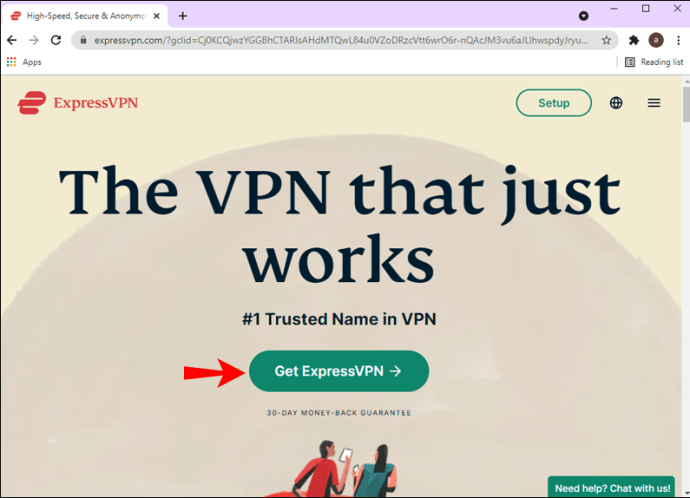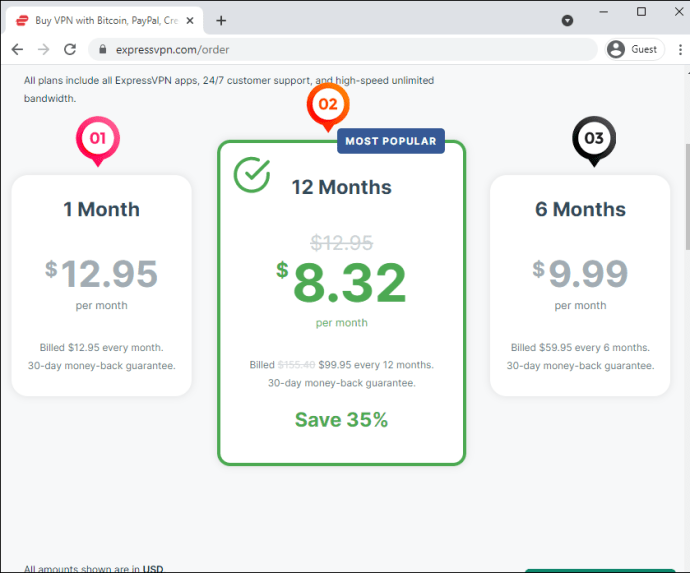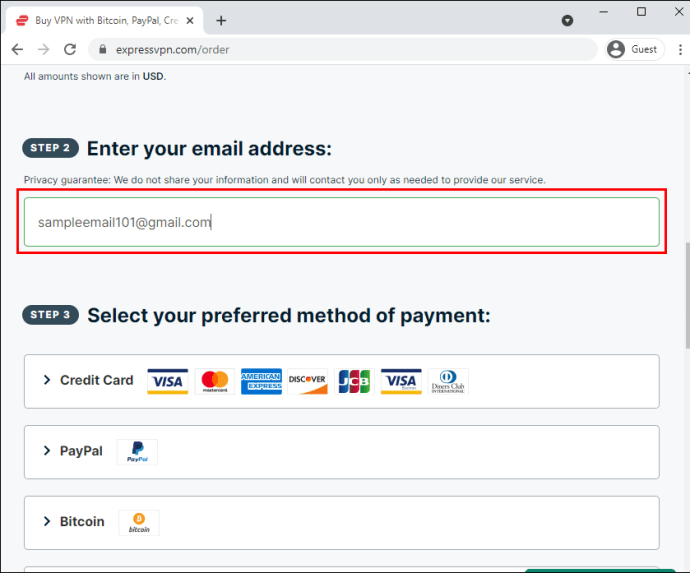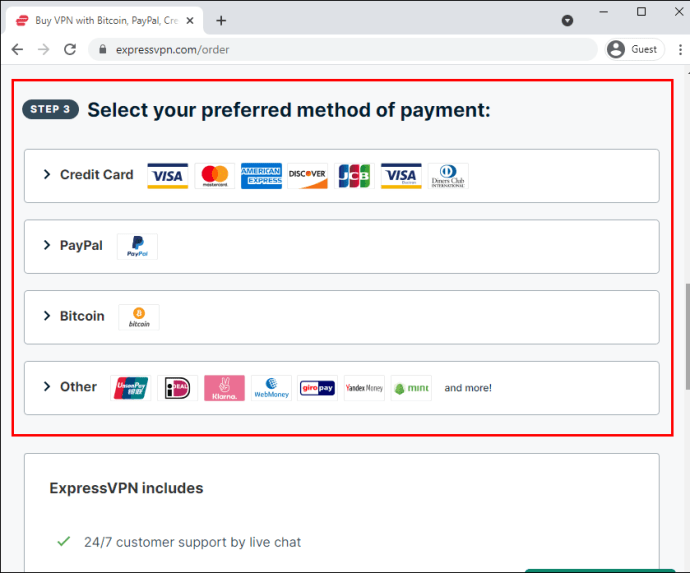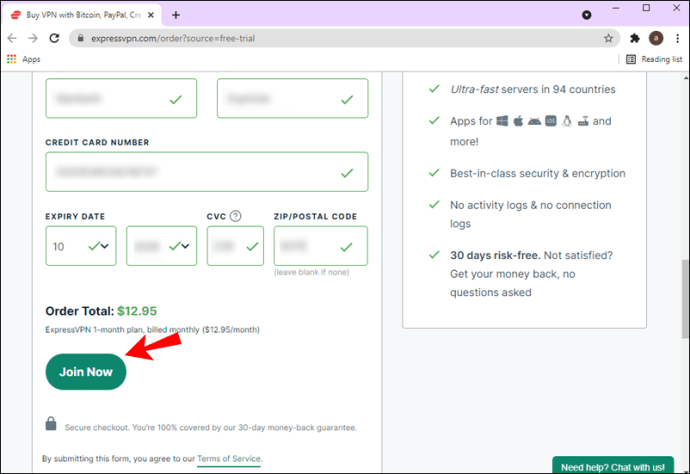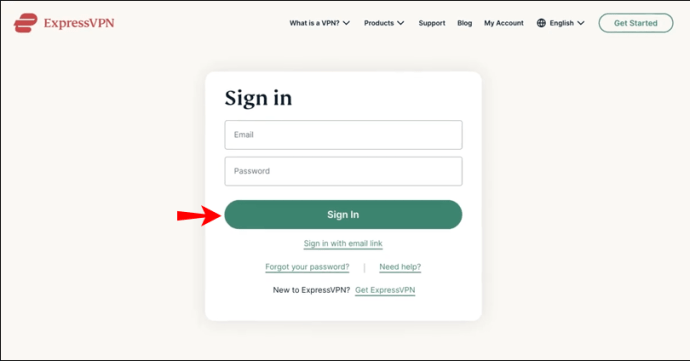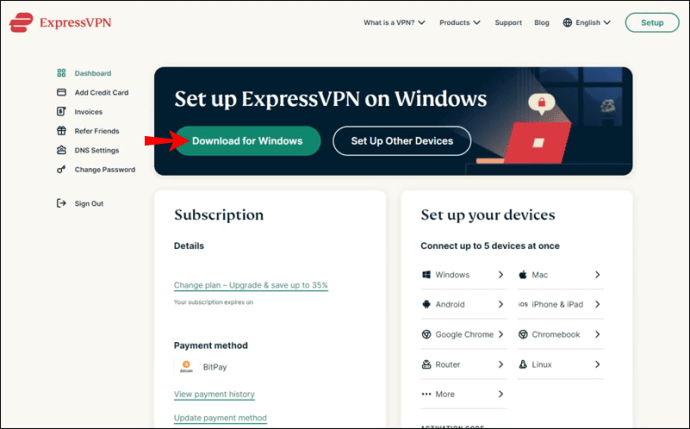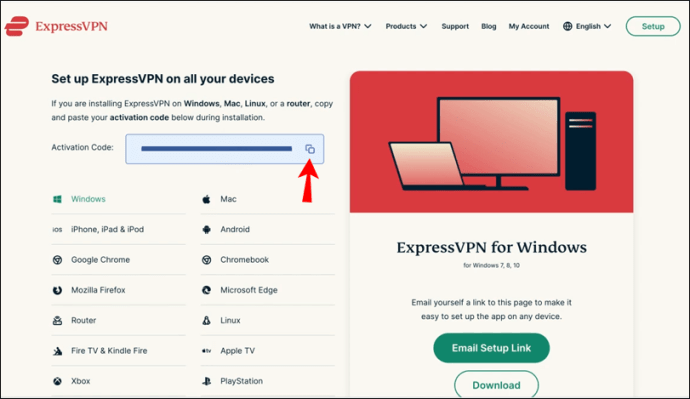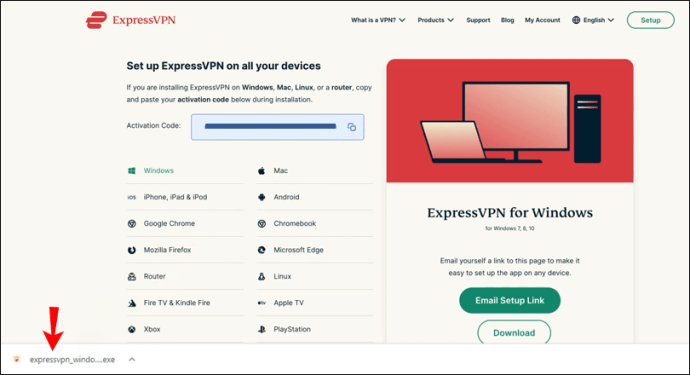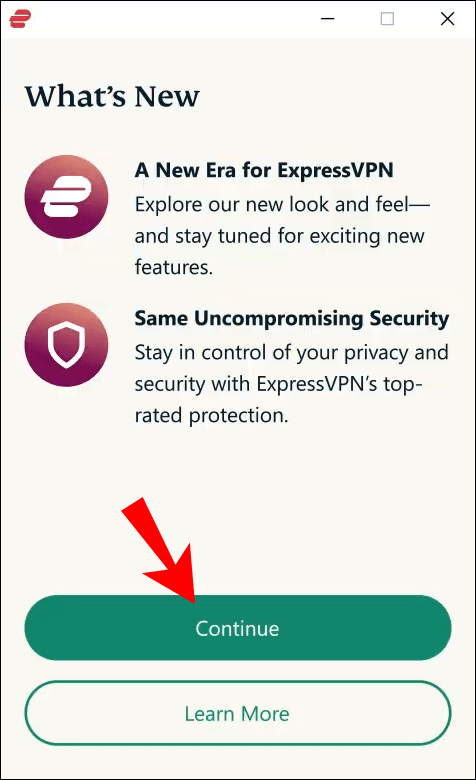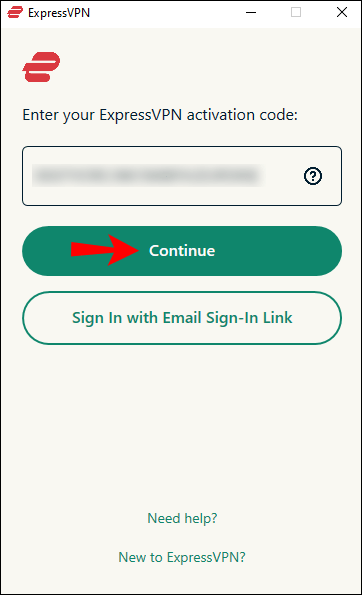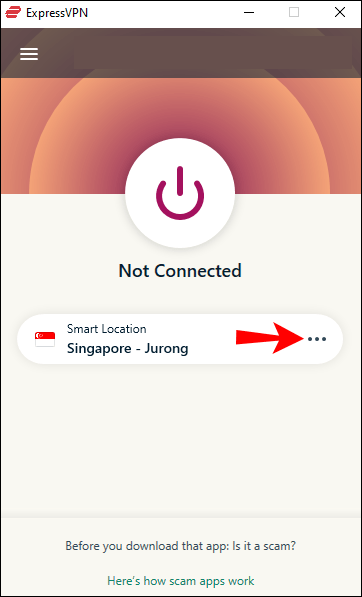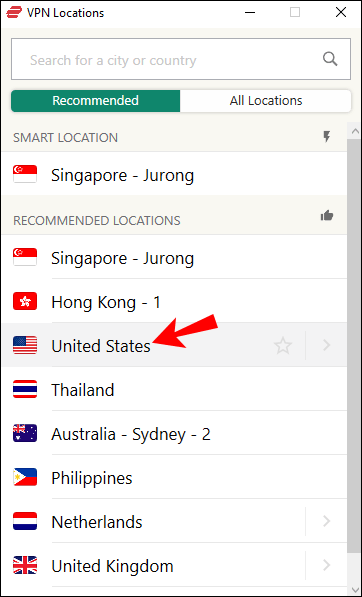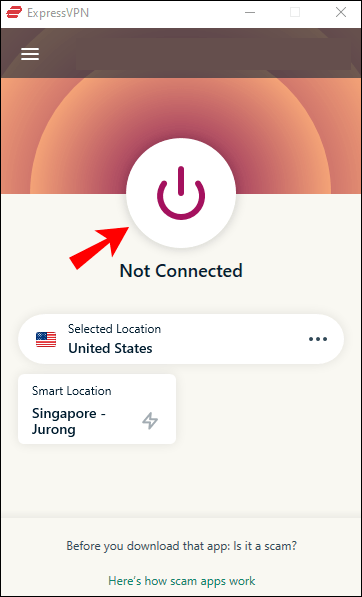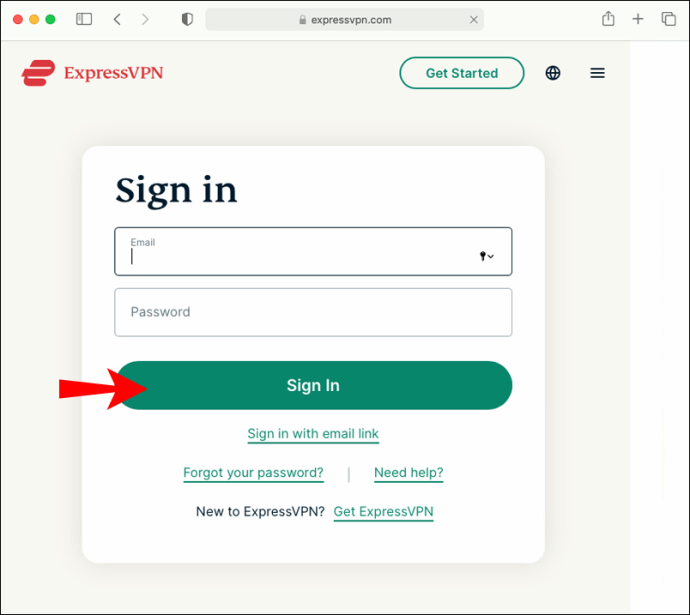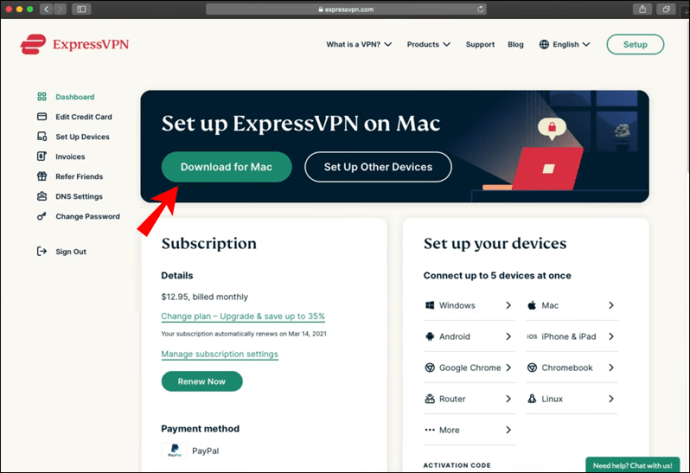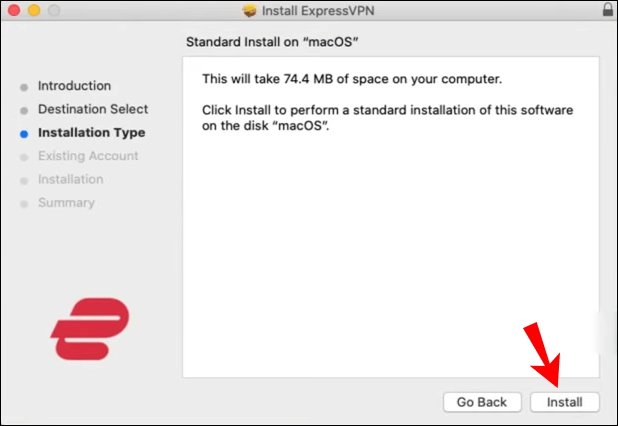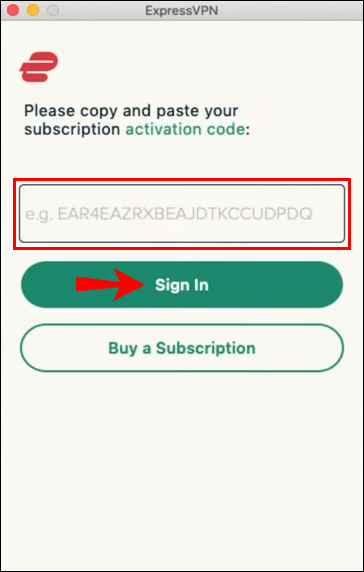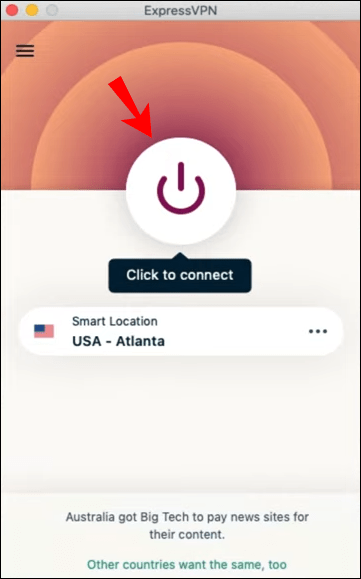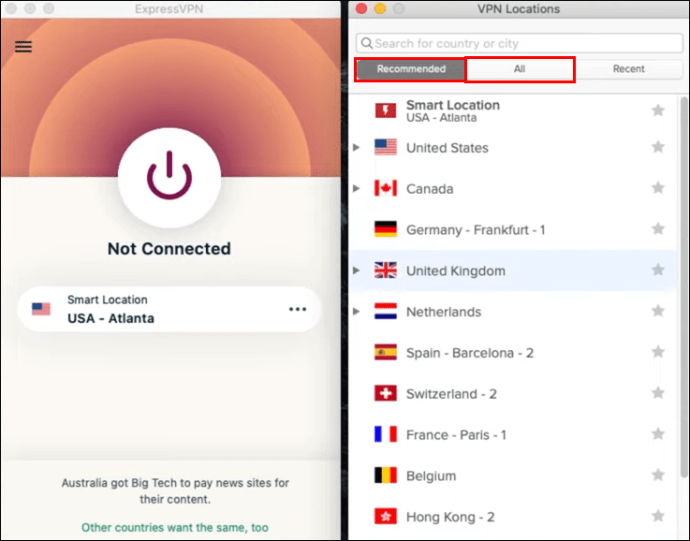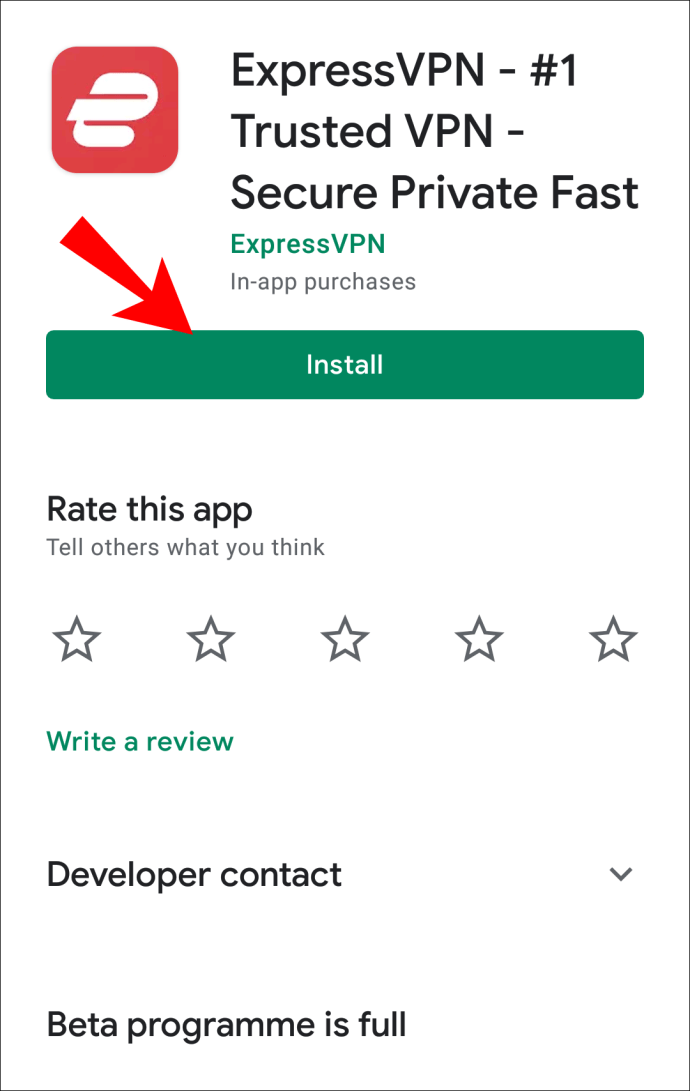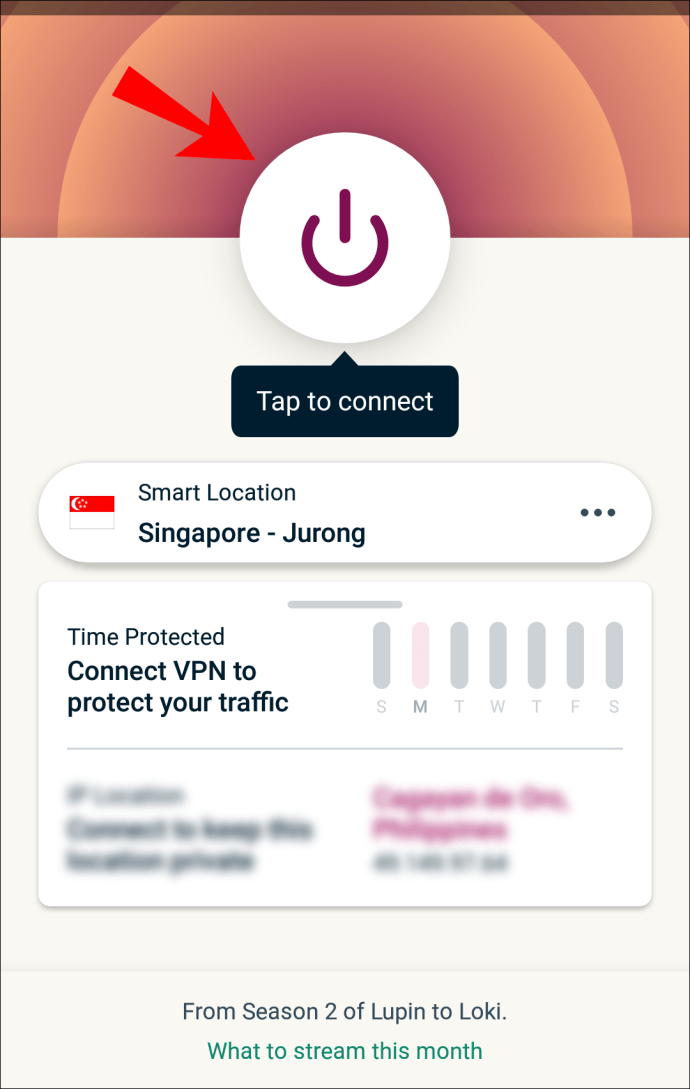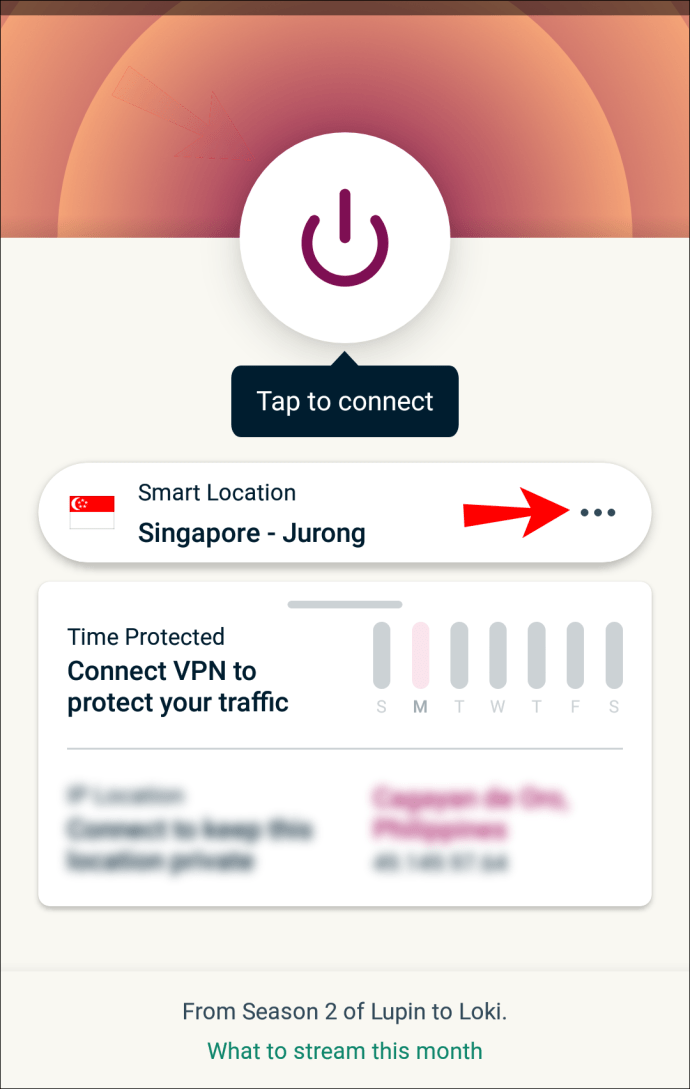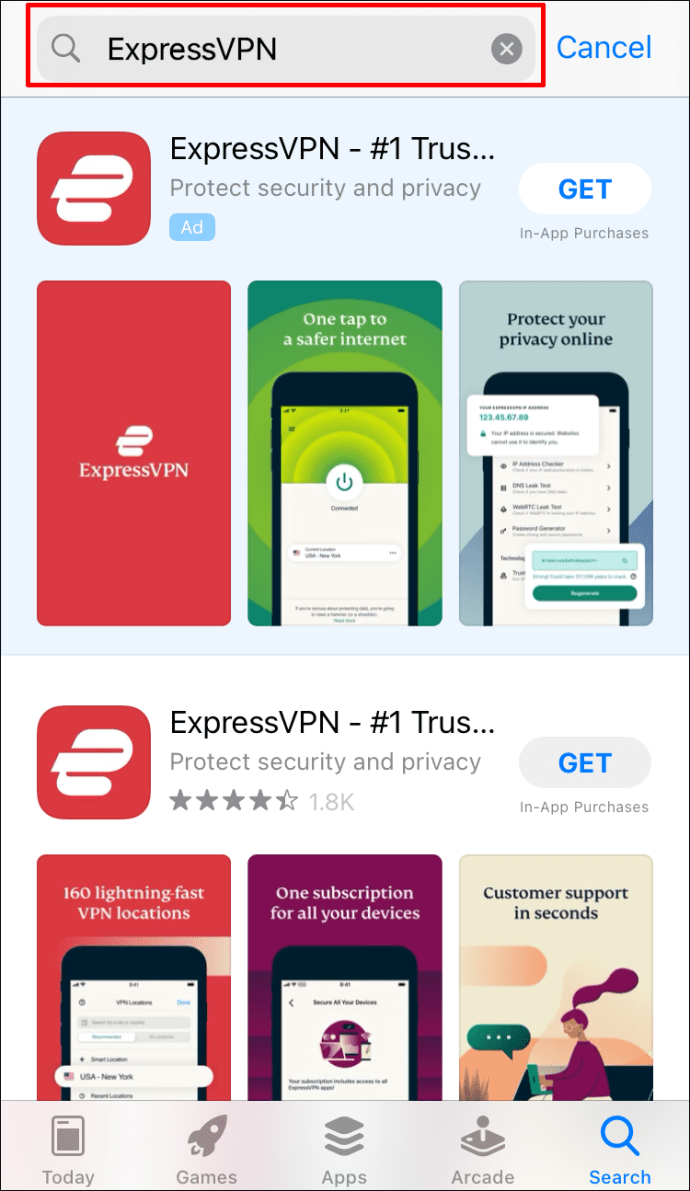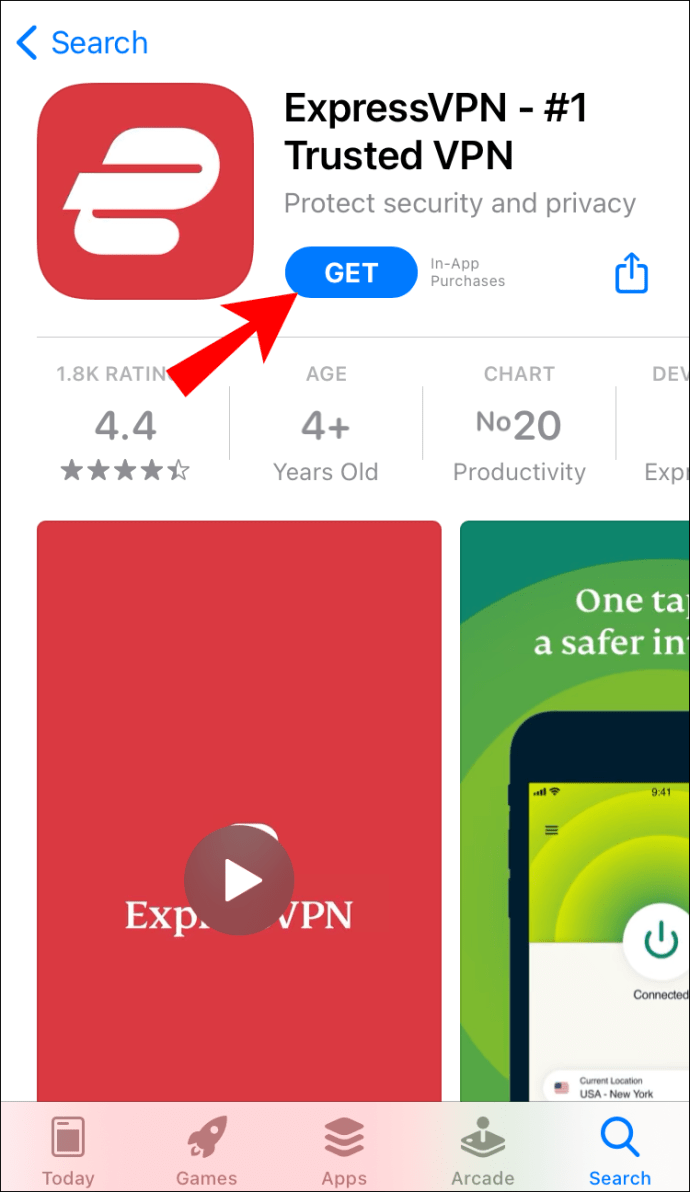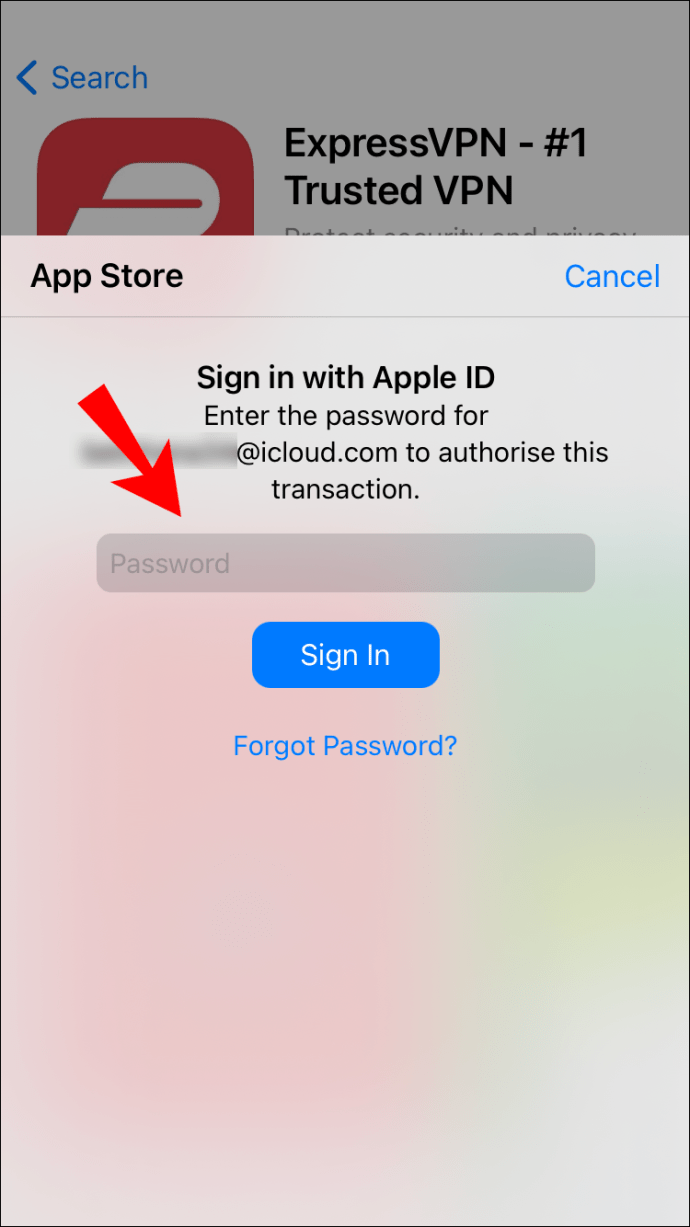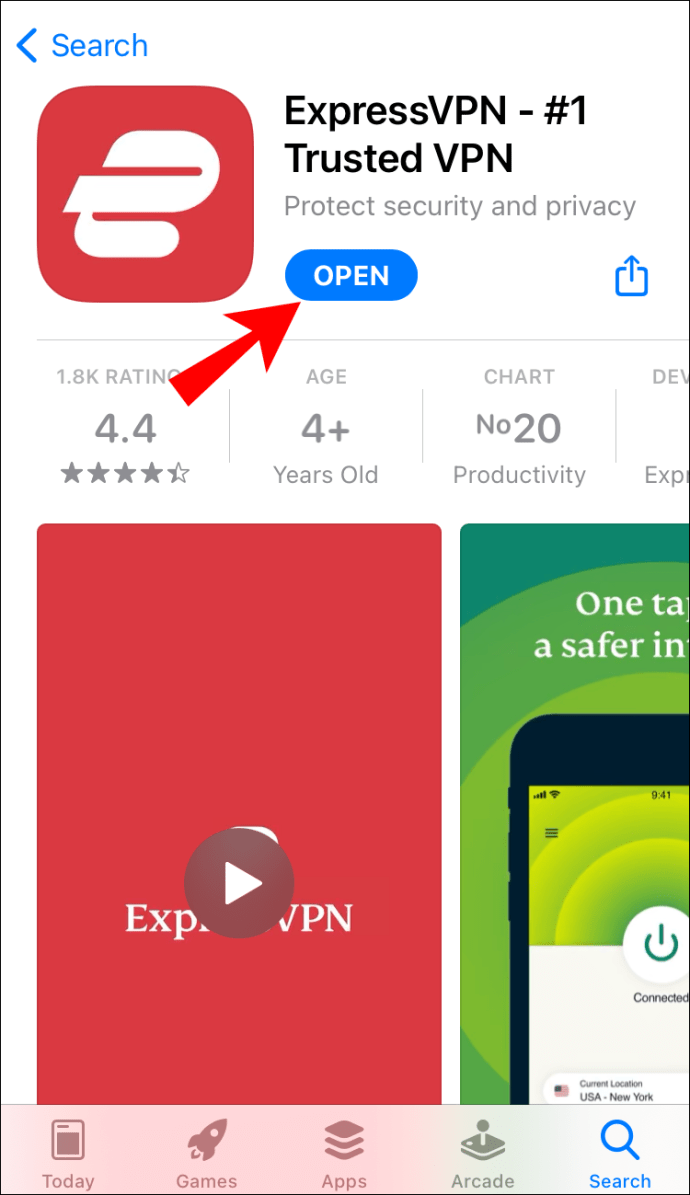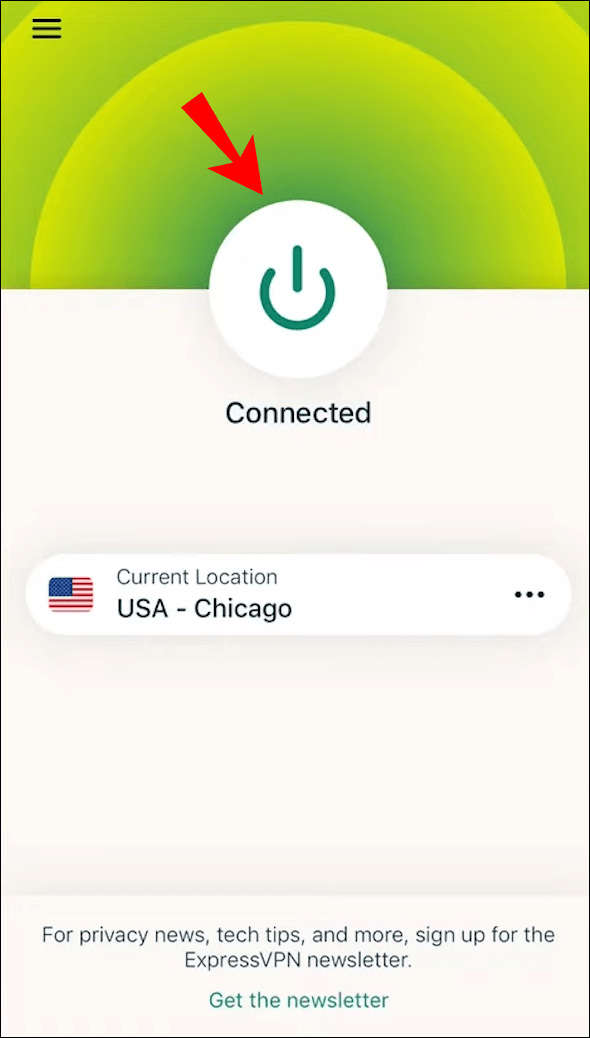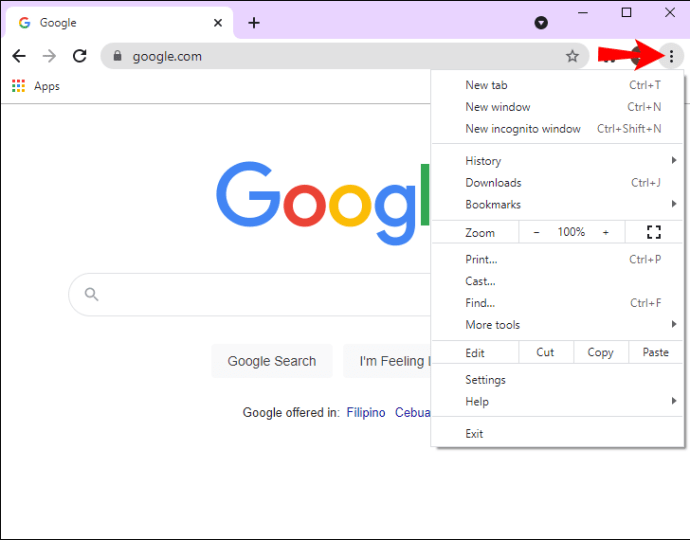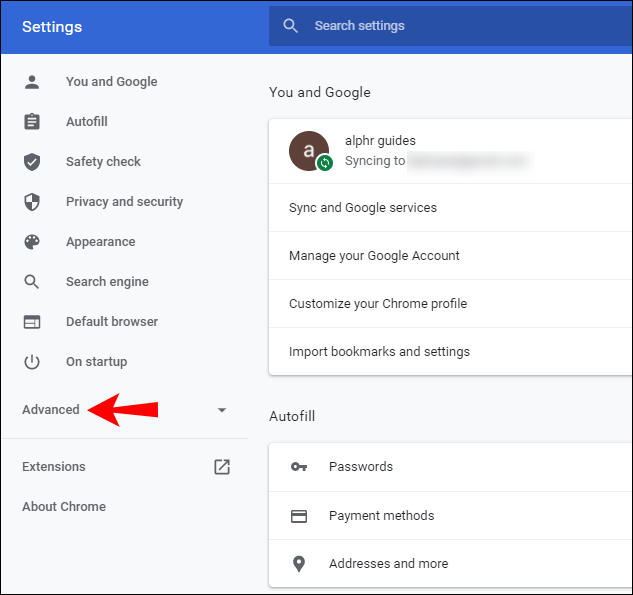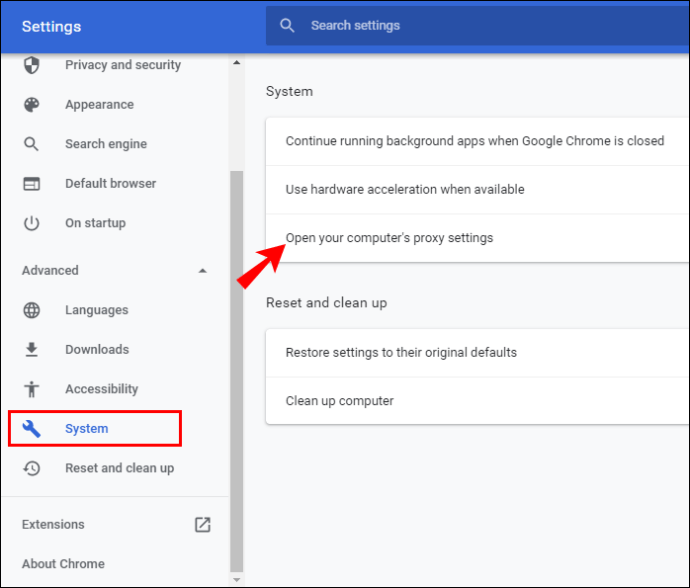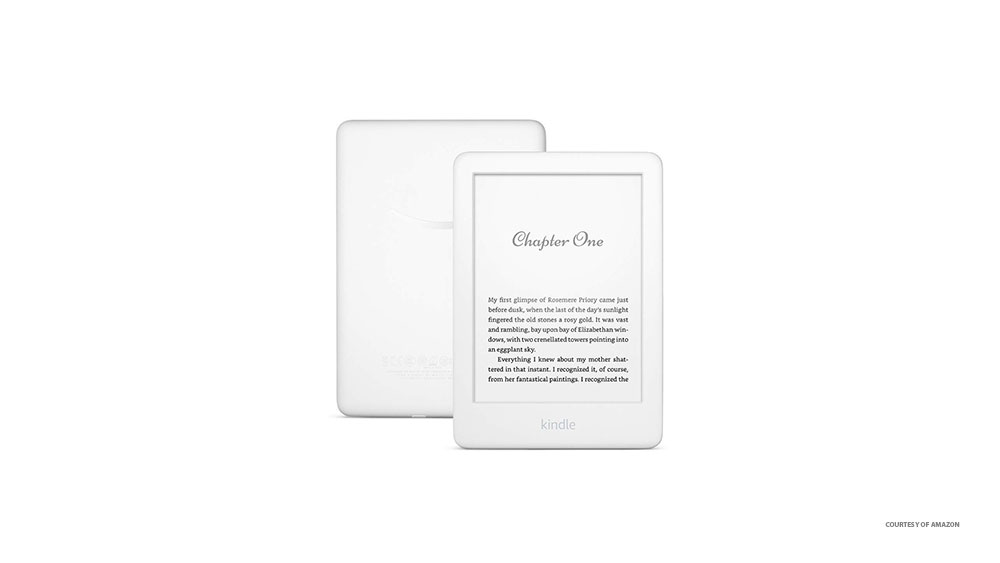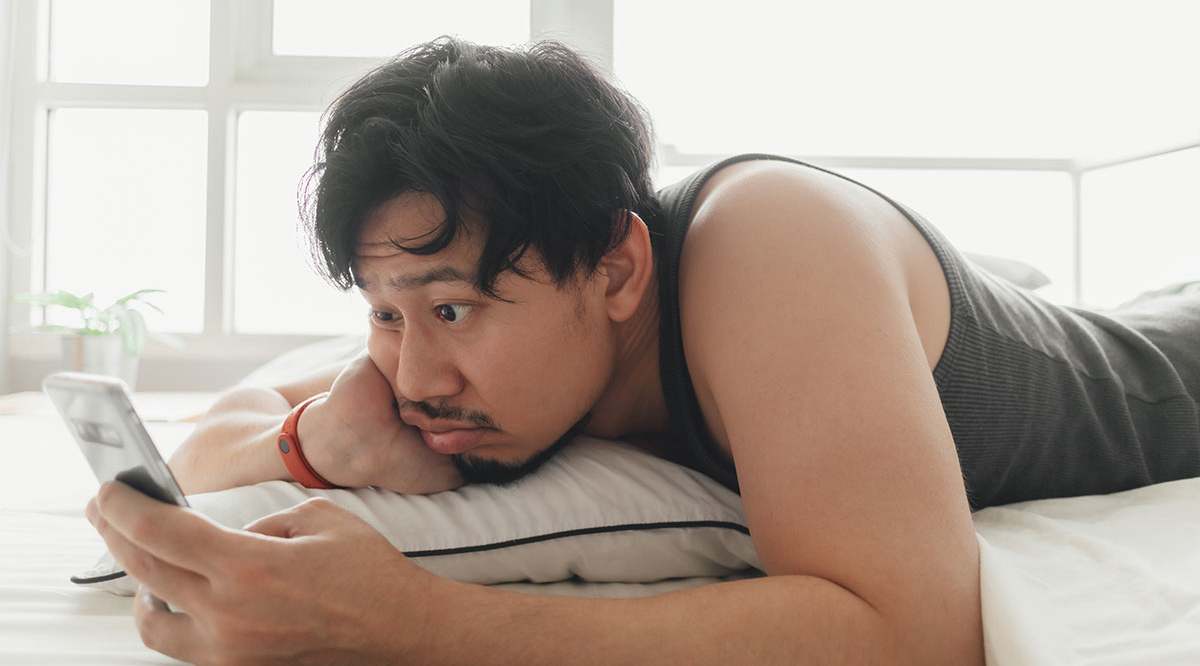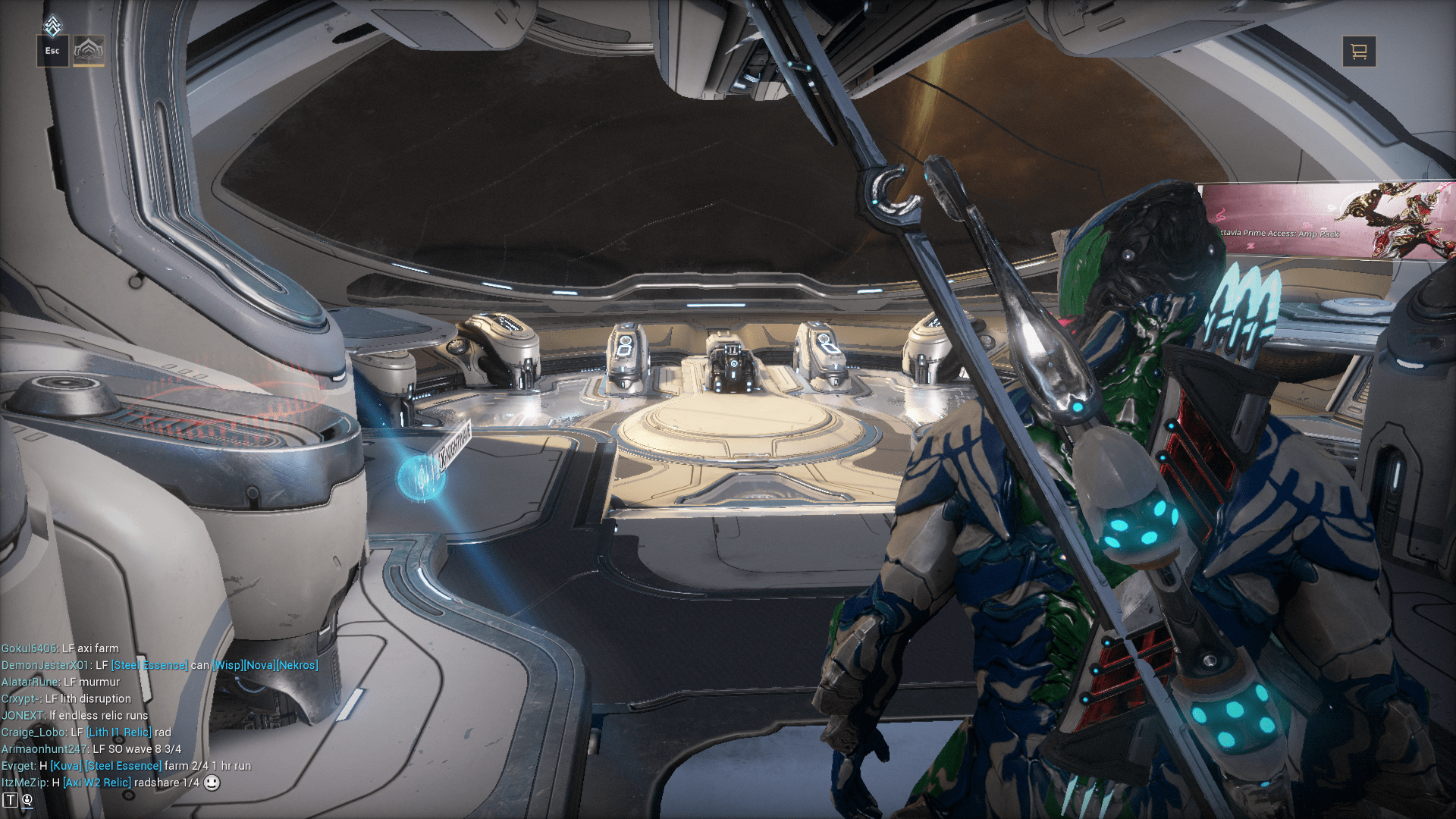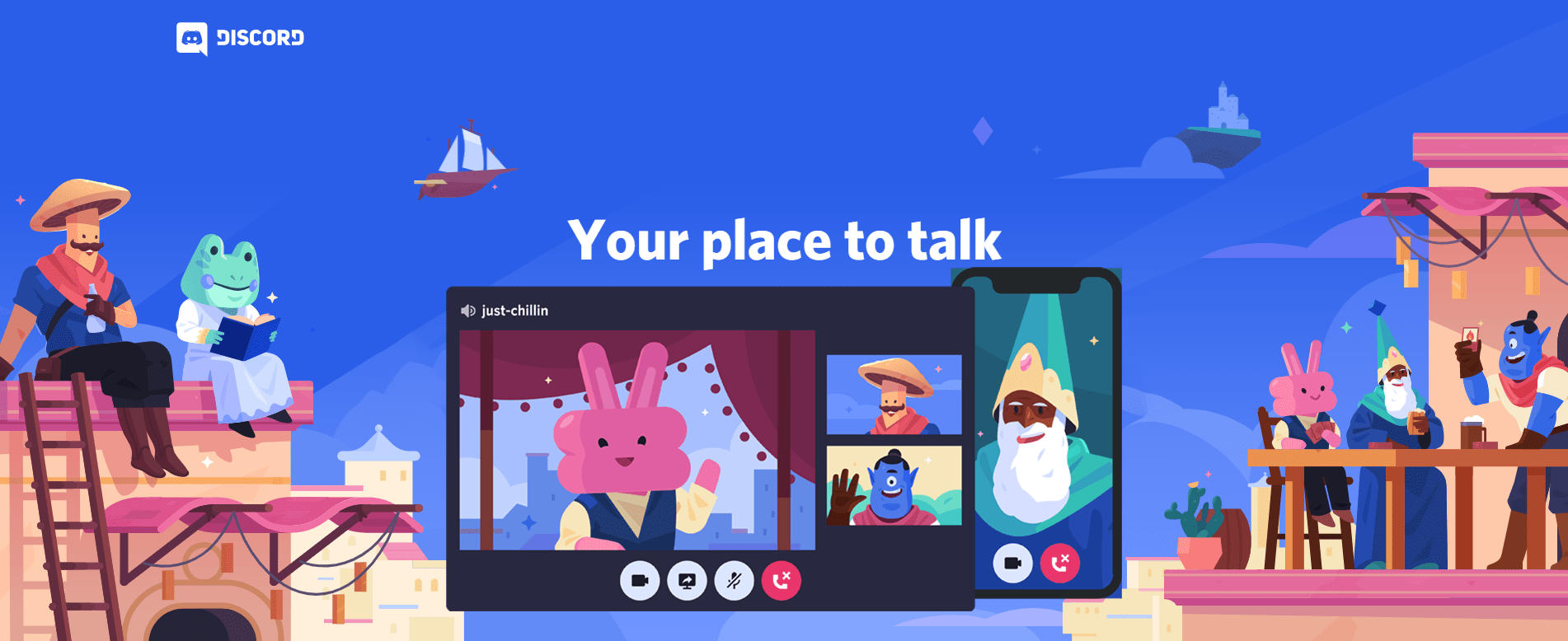Comment masquer votre adresse IP
Les sites Web gardent une trace de votre adresse IP pour diverses raisons, et dans la plupart des cas, ce n'est pas trop inquiétant. Les données sont principalement utilisées pour créer des publicités cibles qui apparaissent sur des sites Web ou des plateformes de médias sociaux lorsque vous naviguez.

Cependant, il existe toujours un risque d'utilisation abusive des informations personnelles par des sites Web ou même des pirates informatiques. Un autre obstacle majeur est la façon dont votre adresse IP peut être utilisée pour censurer ce à quoi vous pouvez accéder et également pour restreindre le contenu. Après tout, il n'y a rien de plus ennuyeux que de se connecter à Netflix et de voir que votre anime préféré n'est pas disponible pour votre région.
Heureusement, vous pouvez à peu près éviter tous ces problèmes en apprenant à masquer votre adresse IP. Dans cet article, nous allons vous montrer comment faire exactement cela avec deux méthodes différentes. De plus, nous vous expliquerons étape par étape comment procéder sur divers appareils et quelques informations supplémentaires sur la navigation en toute sécurité.
Comment masquer votre adresse IP ?
En résumé, il existe deux manières de masquer votre adresse IP : en utilisant un VPN (un réseau privé virtuel) ou un serveur proxy. Un VPN est considéré comme une solution plus fiable car il offre une connexion hautement sécurisée à divers réseaux locaux. Pour les besoins de cet article, nous utiliserons ExpressVPN comme exemple.
ExpressVPN est un excellent service disponible dans trois plans d'abonnement différents. Il protège votre identité en ligne et protège votre activité Web contre l'espionnage tout en évitant la censure. Une fois que vous vous êtes inscrit, vous pouvez l'utiliser avec à peu près tous les appareils, mais nous y reviendrons dans une minute.
Bien sûr, pour vous assurer qu'un VPN a masqué avec succès votre adresse IP, vous devez d'abord savoir quelle est cette adresse. Vous pouvez soit effectuer une simple recherche sur Google, soit utiliser un outil en ligne si vous souhaitez également connaître votre position.
Après avoir obtenu vos chiffres de localisation, vous pouvez télécharger ExpressVPN. Dans les prochains paragraphes, nous expliquerons comment procéder sur différents appareils.
Sur un PC Windows
Vous pouvez configurer un compte ExpressVPN avec votre navigateur Web préféré en quelques minutes. Il vous suffit de choisir un abonnement :
- Accédez à la page de commande ExpressVPN.
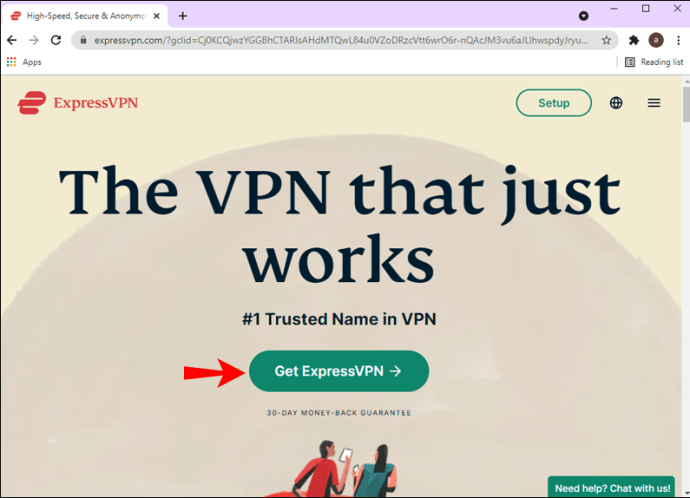
- Choisissez l'un des trois forfaits (abonnement mensuel, trimestriel, annuel). Il y a une garantie que vous récupérerez votre argent dans les 30 jours si vous n'êtes pas satisfait du service.
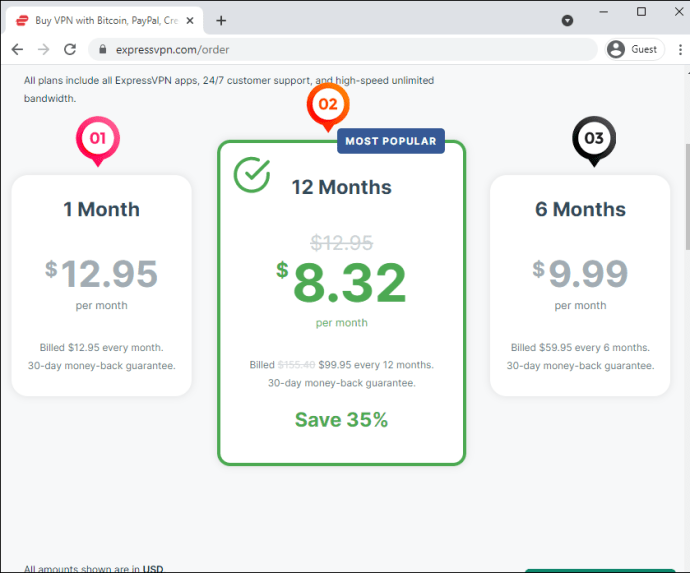
- Tapez votre adresse e-mail dans la boîte de dialogue.
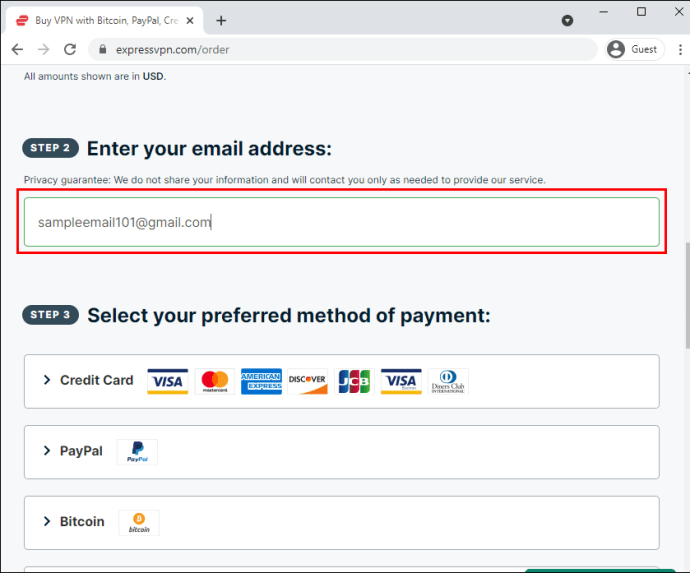
- Sélectionnez un mode de paiement préféré (Carte de crédit, PayPal, Bitcoin ou autre). Saisissez les informations requises.
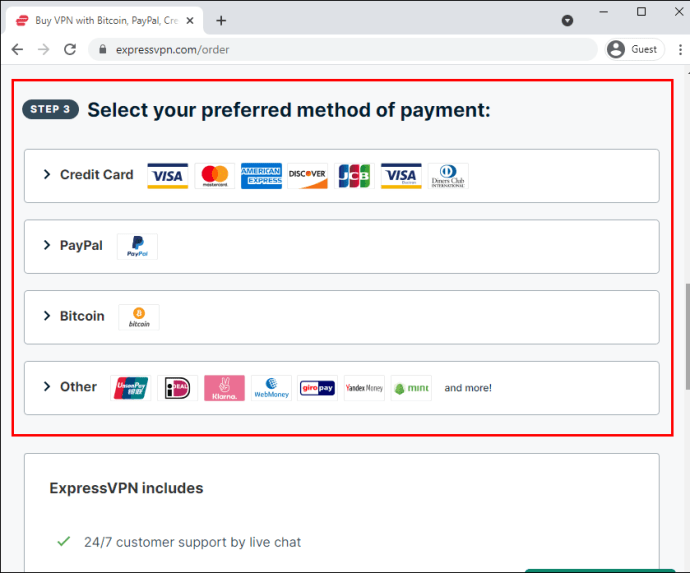
- Cliquez sur "Rejoindre maintenant" pour terminer l'inscription.
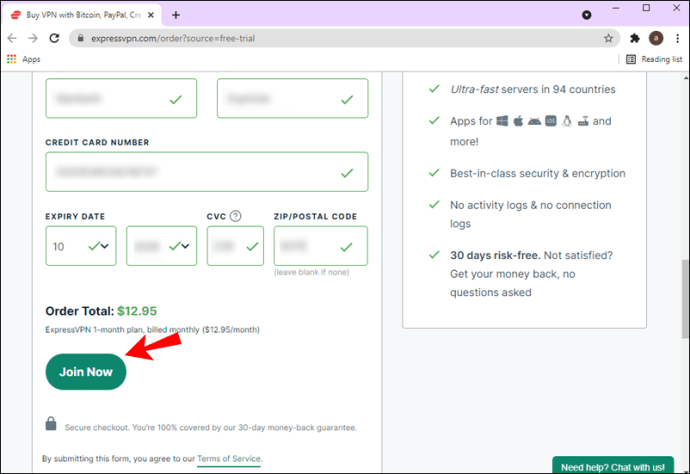
ExpressVPN fonctionne avec tous les PC et ordinateurs portables Windows et est compatible avec Windows 7, 8 et 10. Voici comment le configurer et masquer votre adresse IP :
- Connectez-vous à votre compte ExpressVPN avec votre navigateur.
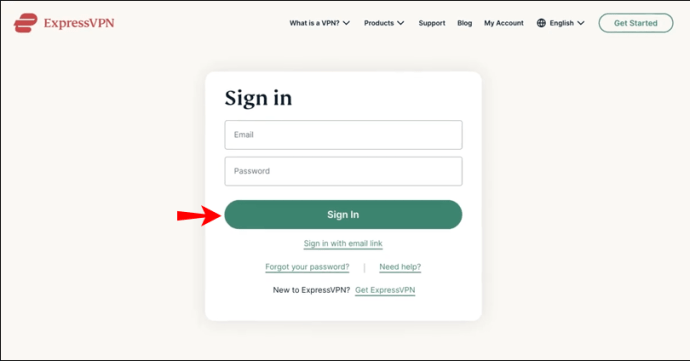
- Cliquez sur le bouton "Télécharger pour Windows".
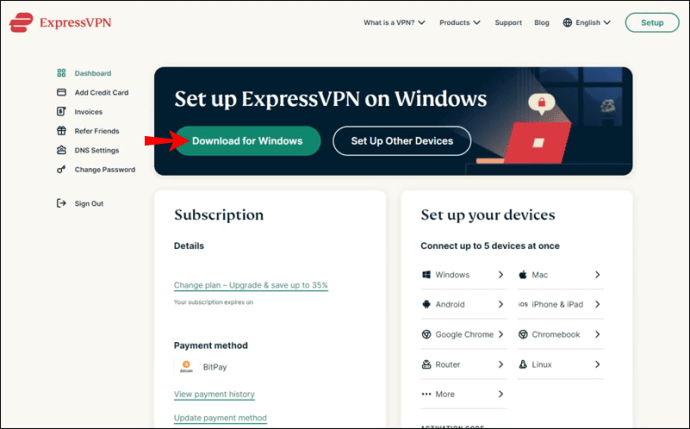
- Copiez les numéros du code d'activation pour plus tard.
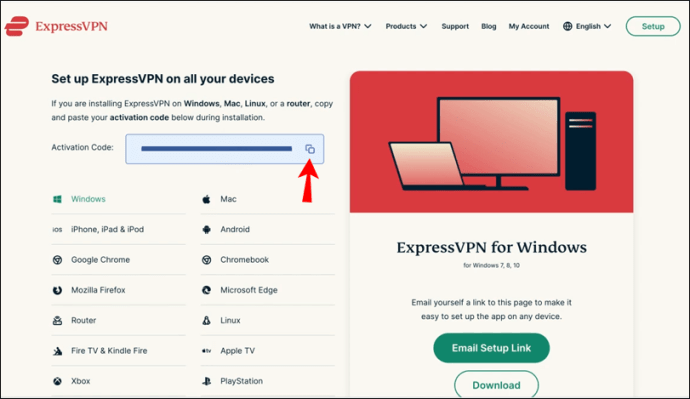
- Cliquez sur le fichier téléchargé pour installer l'application.
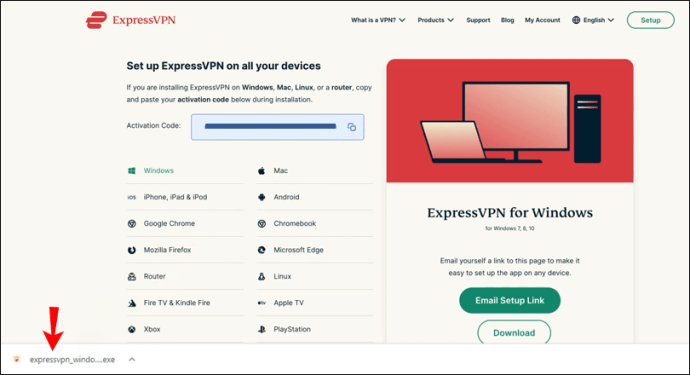
- Un écran contextuel apparaîtra. Cliquez sur "Continuer" lorsque vous y êtes invité, puis sur "Configurer ExpressVPN" pour terminer le processus.
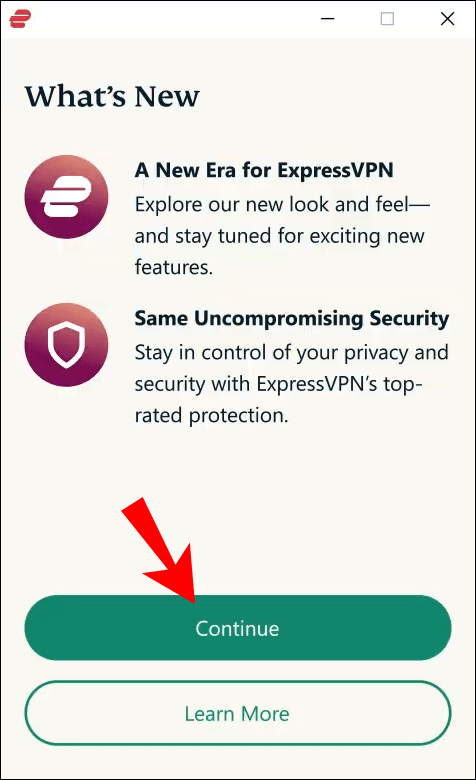
- Collez le code d'activation pour vous connecter et lancer l'application.
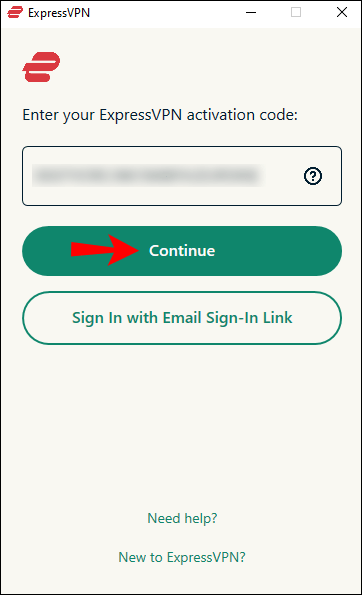
- Cliquez sur les trois points horizontaux à côté de l'emplacement de votre serveur.
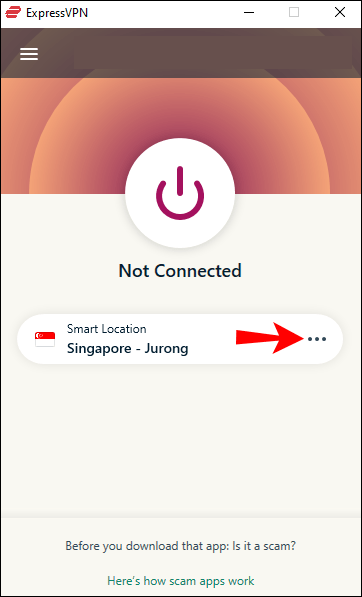
- Choisissez l'un des emplacements disponibles dans l'onglet recommandé.
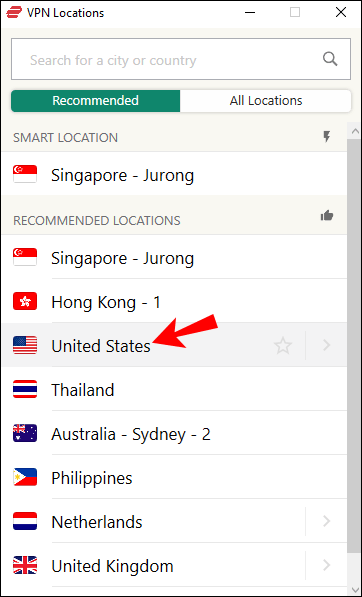
- Cliquez sur le bouton « ON » pour vous connecter au VPN et commencer à naviguer.
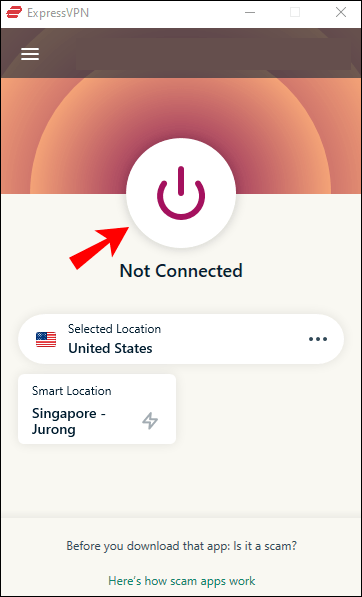
Une fois que vous avez terminé, saisissez quelle est mon adresse IP dans Google pour vérifier si vos données ont été masquées avec succès.
Sur un Mac
ExpressVPN est compatible avec tous les appareils macOS fonctionnant sous OS X Yosemite ou supérieur. Vous devez également vous inscrire à l'un des trois plans d'abonnement avant de télécharger l'application. Visitez simplement la page de commande ExpressVPN et soumettez les informations nécessaires.
Tout comme Windows PC, le processus d'installation est assez simple. Vous pouvez plus ou moins suivre les mêmes étapes avec quelques distinctions mineures :
- Ouvrez Safari et connectez-vous à votre compte ExpressVPN.
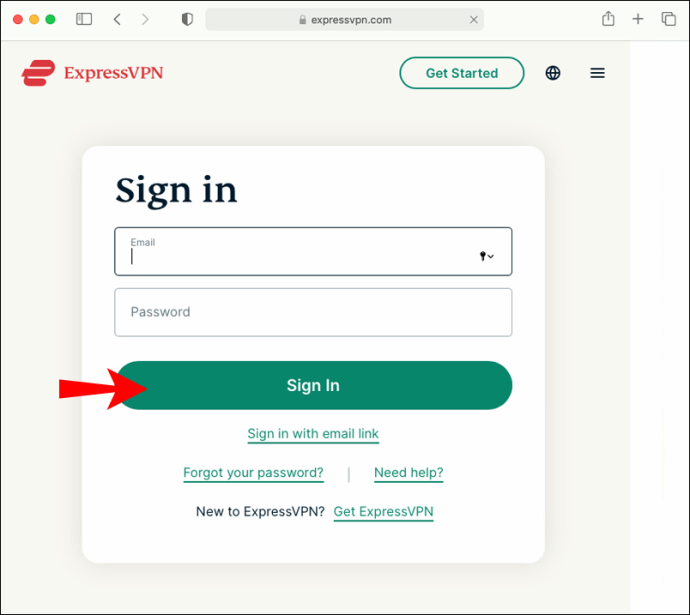
- Cliquez sur le bouton vert "Télécharger pour Mac" et copiez le code d'activation dans votre presse-papiers.
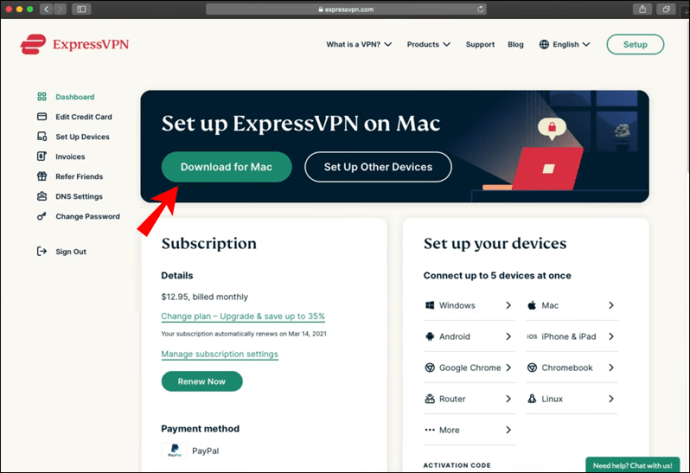
- Installez l'application en ouvrant le fichier téléchargé et en suivant les instructions à l'écran.
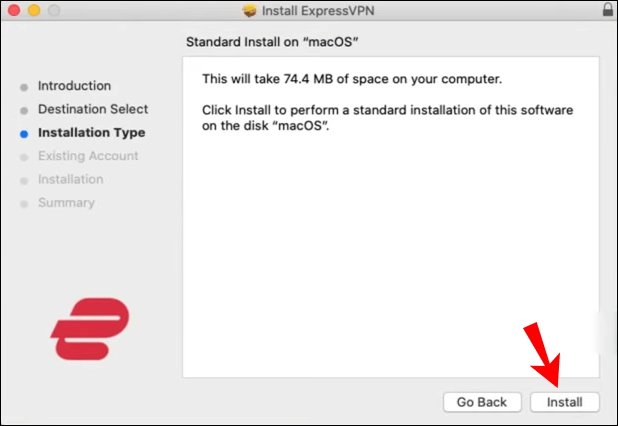
- Une fois le processus terminé, votre Mac lancera automatiquement l'application.
- Cliquez sur le bouton vert « Connexion » et utilisez Commande + V pour coller le code d'activation.
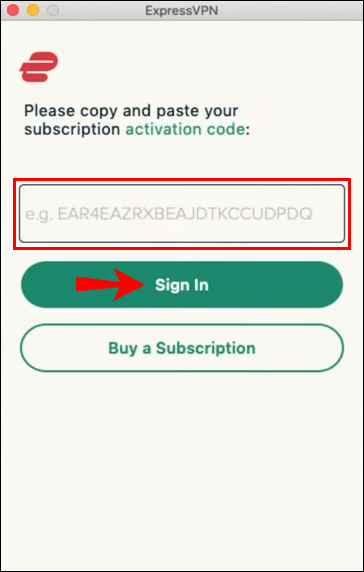
- Pour masquer votre adresse IP, cliquez sur le bouton « ON/OFF » pour connecter votre ordinateur au VPN.
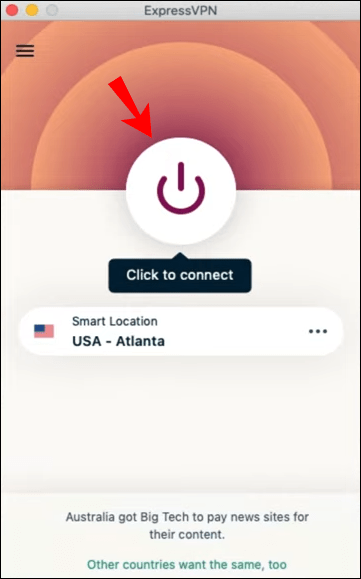
- Choisissez un autre serveur de localisation dans l'onglet "Tous" ou "Recommandé".
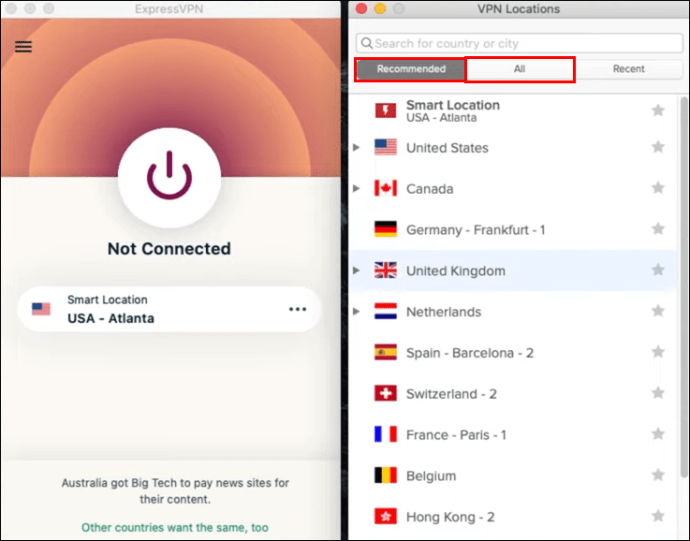
Sur une PS4
Malheureusement, la plupart des consoles de jeux ne prennent pas en charge les services VPN. Du côté positif, ExpressVPN offre une solution alternative. MediaStreamer vous permet de briser les restrictions les plus strictes et de diffuser tout contenu que vous aimez. Le seul hic, c'est que ce n'est pas techniquement un VPN, vous n'aurez pas les avantages de sécurité standard qui l'accompagnent.
Pour masquer votre adresse IP sur une PS4 avec MediaStreamer, vous devez d'abord créer un nom d'hôte DDNS. Voici comment procéder :
- Utilisez un fournisseur tiers pour créer un nom de domaine viable. Par exemple, Dynu est l'un des fournisseurs de services DDNS les plus populaires.
- Créez un compte et attendez l'e-mail de vérification. Connectez-vous avec le lien e-mail.
- Sélectionnez « Services DDNS » dans le Panneau de configuration.
- Cliquez sur le bouton bleu « Ajouter » dans le coin supérieur droit.
- Sous « Option 1 », entrez votre nom d'hôte préféré dans les cases correspondantes.
- Désactivez « Wildcard Alias » et cochez la case « Adresses IPv6 ».
- Cliquez sur "Enregistrer".
Une fois que vous avez configuré votre nom d'hôte, vous devez l'enregistrer avec ExpressVPN, puis modifier les paramètres DNS de votre PS4. Voici comment:
- Connectez-vous à votre ExpressVPN. Ouvrez l'onglet "Paramètres DNS" dans la barre de menu en haut de la page.
- Faites défiler jusqu'à la section "Enregistrement DNS dynamique" et entrez votre nom d'hôte. Cliquez sur le bouton "Enregistrer" sur le côté droit.
- Retournez à la page d'accueil et ouvrez l'onglet « Mes abonnements ».
- Dans la section "ID d'abonnement", cliquez sur le bouton "Configurer ExpressVPN".
- Vous serez redirigé vers une nouvelle page. Sélectionnez "PlayStation" dans le panneau sur le côté gauche.
- Copiez l'adresse IP de votre serveur DNS à partir du panneau de droite.
- Allumez votre PS4 et allez dans "Paramètres".
- Allez dans "Réseau", puis "Configurer la connexion Internet". Choisissez vos paramètres standards.
- Lorsque vous accédez aux paramètres DNS, sélectionnez « Manuel » puis « DNS principal ». Collez l'adresse IP d'ExpressVPN et cliquez sur "Terminé".
- Redémarrez votre PS4.
Sur la Xbox
Vous pouvez également utiliser MediaStreamer avec Xbox. Les mêmes règles s'appliquent : vous devez vous inscrire à un abonnement ExpressVPN, créer un nom d'hôte DDNS et ajuster vos paramètres DNS. Voici comment:
- Suivez les instructions de la section précédente pour créer un nom d'hôte.
- Enregistrez le nom avec ExpressVPN (voir l'en-tête précédent pour des instructions pas à pas).
- Allumez votre Xbox et allez dans "Paramètres", puis "Paramètres réseau".
- Sélectionnez « Paramètres avancés » dans le menu des options.
- Ouvrez "Paramètres DNS" et choisissez "Manuel".
- Dans la case marquée « DNS primaire », collez l'adresse IP que vous avez obtenue d'ExpressVPN.
- Entrez les mêmes chiffres pour le DNS secondaire.
- Appuyez sur « B » pour enregistrer les paramètres.
Une solution alternative consiste à acheter un routeur prenant en charge le VPN et à le connecter à votre console. Si vous êtes intéressé par de bonnes recommandations, consultez ce site Web.
Sur un appareil Android
Il n'y a aucune raison pour que vous ne puissiez pas bénéficier de votre abonnement ExpressVPN tout en faisant défiler votre téléphone. Vous devez obtenir la version mobile pour les appareils Android sur le Google Play Store. L'application est téléchargeable gratuitement et compatible avec tous les modèles de smartphones et de tablettes. Voici comment le configurer :
- Lancez l'application Google Play Store et utilisez la fonction de recherche pour trouver ExpressVPN.
- Appuyez sur le bouton vert « Installer » pour télécharger l'application. Lorsque vous y êtes invité, donnez-lui l'autorisation d'accéder aux données sur votre appareil Android.
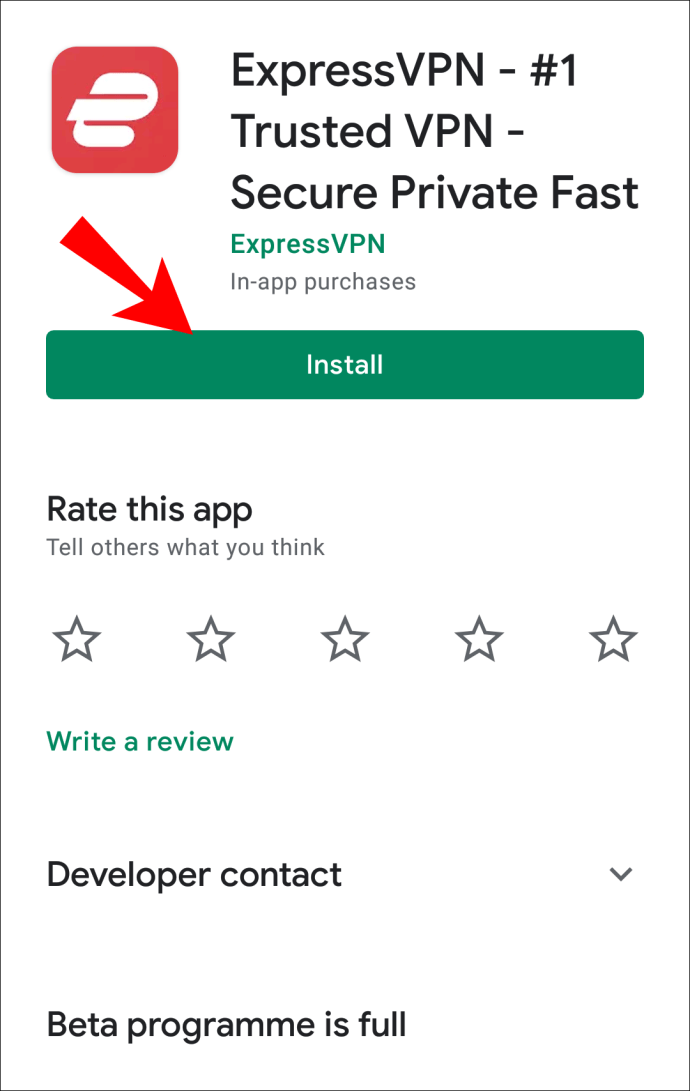
- Une fois terminé, lancez l'application et connectez-vous à votre compte.
- Appuyez sur le bouton « ON/OFF » au milieu de l'écran.
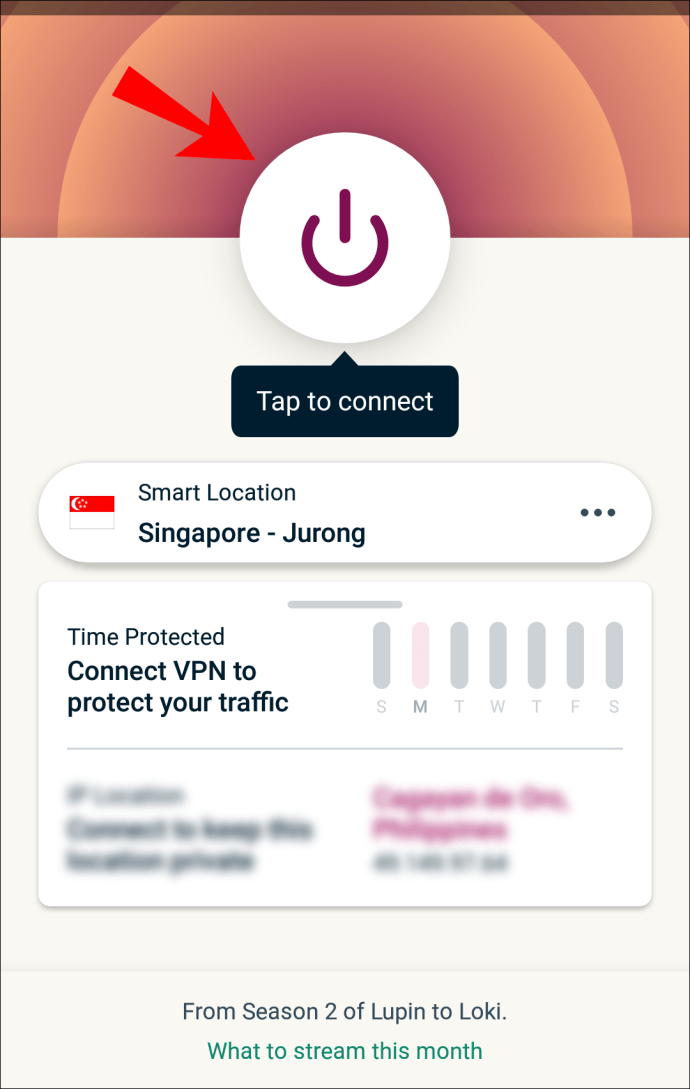
- Modifiez l'emplacement de votre serveur en appuyant sur les trois points horizontaux sur le côté droit. Choisissez une alternative dans la liste des options.
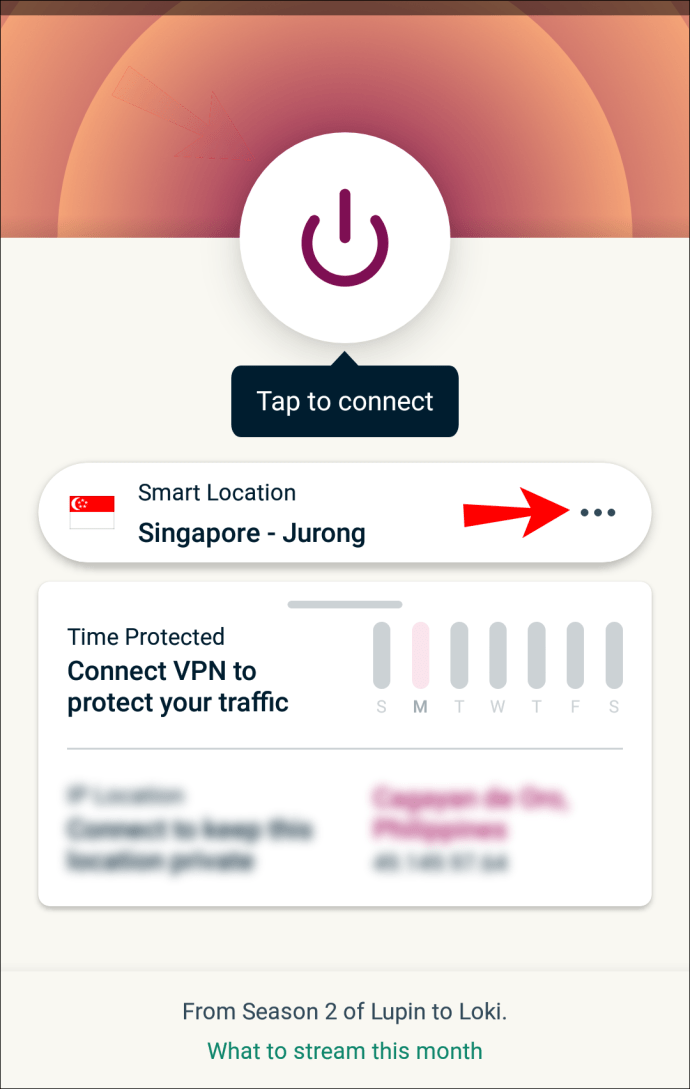
- Commencez à faire défiler !
Sur l'iPhone
Sans surprise, une version iOS de l'application est disponible dans l'App Store. Il est également gratuit à télécharger et facile à configurer :
- Lancez l'application App Store depuis votre écran d'accueil ou votre dossier Applications.
- Tapez « ExpressVPN » dans le champ de recherche en haut de l'écran.
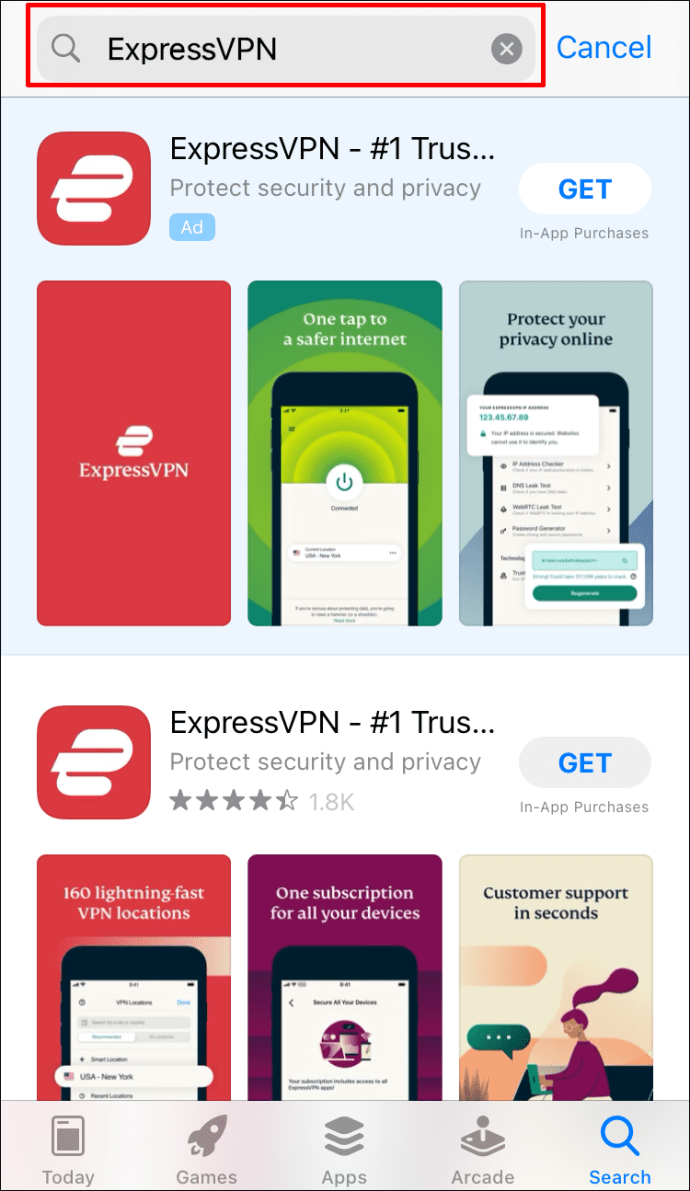
- Appuyez sur le bouton bleu « Obtenir » sous le nom de l'application pour la télécharger.
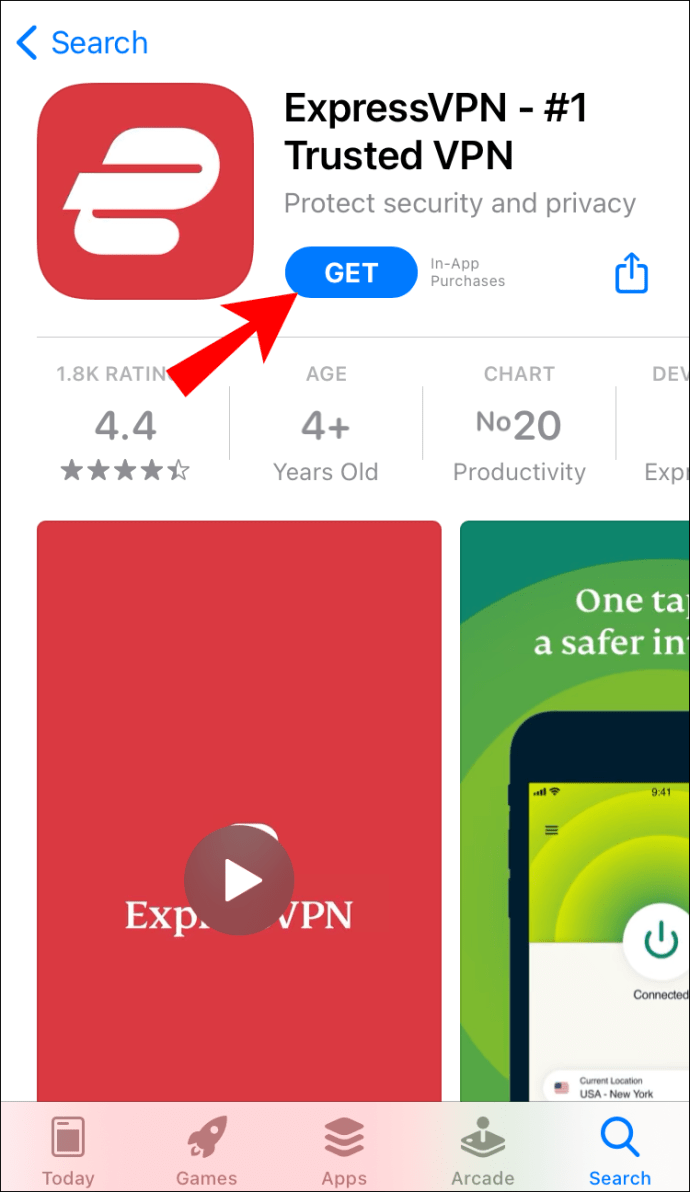
- Saisissez votre identifiant Apple. Vous pouvez également utiliser Touch ID, selon l'appareil.
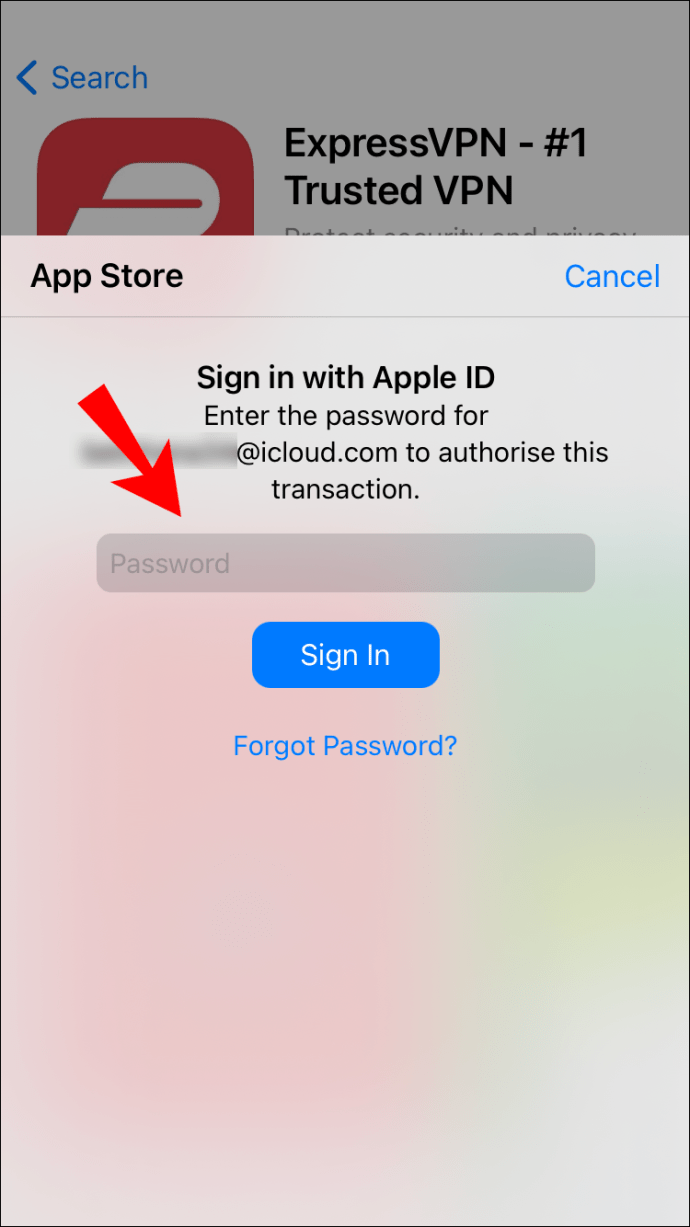
- Lancez ExpressVPN et connectez-vous à votre compte. Acceptez les termes et conditions.
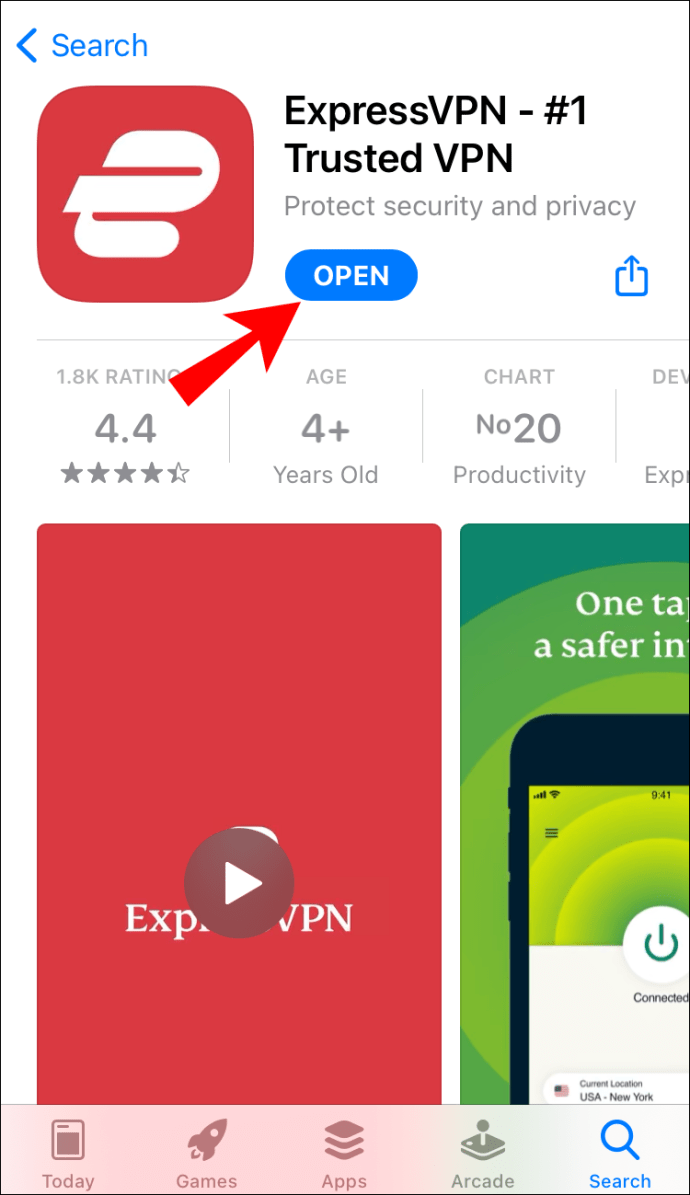
- Pour vous connecter à un VPN, appuyez sur le bouton « ON/OFF » sur la page d'accueil et choisissez un emplacement de serveur.
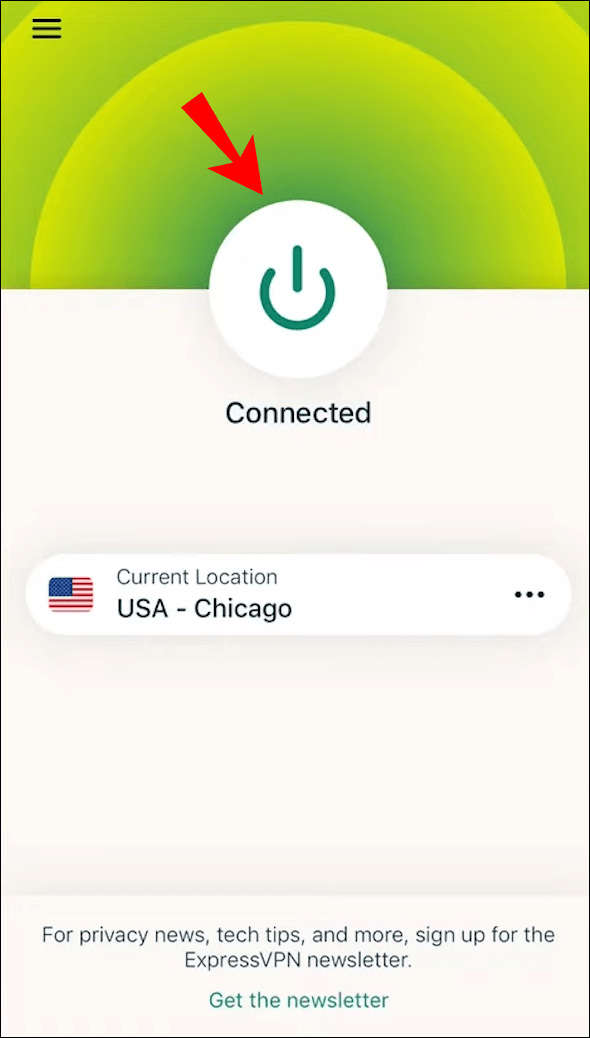
En jouant à Minecraft
Si vous ne faites que jouer au jeu et que vous souhaitez changer votre adresse IP, activer ExpressVPN puis vous connecter à votre compte devrait faire l'affaire. Cependant, si vous souhaitez héberger un serveur Minecraft sans révéler votre adresse IP, c'est un peu plus délicat car cela implique une redirection de port et d'autres configurations avancées. Vous pouvez consulter ce site Web pour plus d'informations, mais si vous n'êtes pas si féru de technologie, vous voudrez peut-être reconsidérer.
En utilisant Discord
Une fois que vous vous êtes inscrit à ExpressVPN, vous pouvez passer d'un serveur Discord à l'autre sans vous soucier de l'abus de données. Basculez vers un autre emplacement de serveur, puis connectez-vous à votre compte Discord. Pour des instructions plus détaillées sur la façon de le faire avec les PC Mac et Windows, revenez aux sections correspondantes.
Comment masquer votre adresse IP via un proxy ?
Un serveur proxy agit comme un intermédiaire entre vous et les autres serveurs Internet. Au lieu de vos données réelles, les sites Web ne peuvent récupérer que l'adresse IP du serveur proxy. Cependant, cette méthode ne garantit pas un cryptage complet de vos informations personnelles et est donc moins sécurisée qu'un VPN.
Le moyen le plus simple de configurer un serveur proxy est probablement avec Google Chrome. Le navigateur possède l'un des meilleurs paramètres proxy parmi les moteurs de recherche populaires, sans oublier qu'il est entièrement gratuit. Voici comment procéder :
- Ouvrez Chrome et cliquez sur les trois points verticaux pour accéder à une liste déroulante.
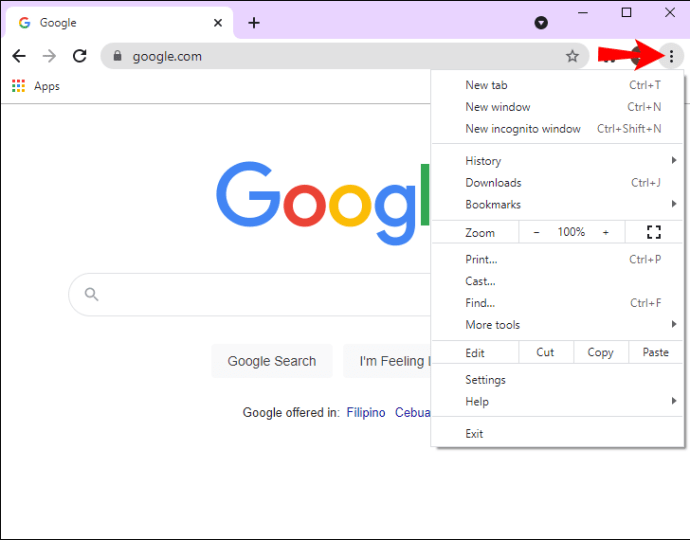
- Allez dans "Paramètres", puis "Avancé".
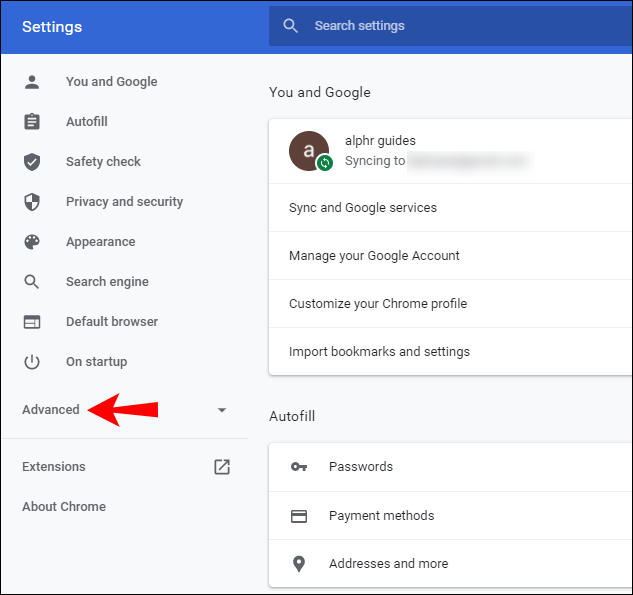
- Faites défiler jusqu'à la section "Système" et cliquez sur "Ouvrir les paramètres de proxy".
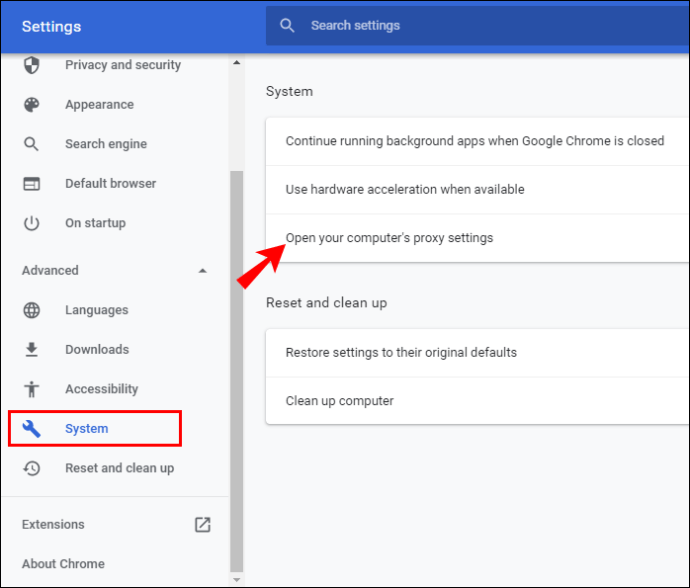
Vous pouvez également utiliser un logiciel tiers comme FoxyProxy pour créer un serveur proxy avec d'autres navigateurs. Bien que le service VPN ne soit pas gratuit, il est accompagné d'une garantie de remboursement de sept jours.
Comment masquer votre adresse IP en utilisant un réseau Wi-Fi public ?
Il existe un autre moyen de masquer votre adresse IP, même s'il est le moins efficace. Lorsque vous rejoignez un réseau Wi-Fi public, votre appareil bascule sur l'adresse IP du réseau. Cependant, ce n'est qu'une solution temporaire et pas tout à fait pratique.
FAQ supplémentaires
Et si je veux juste mettre à jour mon adresse IP ?
La mise à jour de votre adresse IP peut s'avérer utile lorsque vous avez besoin d'informations ponctuelles spécifiques à un emplacement particulier. Par exemple, lorsque vous souhaitez trouver un motel pour passer la nuit ou une station-service à proximité.
Si la situation le permet, le moyen le plus simple de mettre à jour votre adresse IP est de basculer sur un réseau public. Il existe également une large gamme d'outils en ligne que vous pouvez utiliser, tels que WhatIsMyIPAddress. Accédez au site Web et sélectionnez l'option pour actualiser votre emplacement actuel.
Y a-t-il quelque chose d'illégal à cacher mon adresse IP ?
Il n'y a rien d'illégal à dissimuler votre adresse IP lorsque vous naviguez simplement sur le Web. D'un autre côté, si vous utilisez de fausses informations à des fins publicitaires, vous pourriez avoir des ennuis. Tout comme la pêche au chat avec de faux profils Facebook, cela relève de la loi sur la fraude et les abus informatiques.
Quelles sont les options gratuites disponibles pour masquer votre adresse IP ?
Comme mentionné, vous pouvez soit utiliser un serveur proxy Chrome pour masquer votre adresse IP, soit vous connecter à un réseau Wi-Fi public. C'est la seule façon de surfer en toute sécurité avec 0% de risque.
L'utilisation d'un VPN anonymise-t-elle vraiment et masque-t-elle l'adresse IP ?
Cela dépend vraiment du service. Il existe de solides alternatives gratuites, mais en fin de compte, votre pari le plus sûr est de choisir un fournisseur payant. ExpressVPN est l'un des nombreux VPN populaires qui offrent un cryptage complet en échange de frais mensuels ou annuels.
Un jeu de cache-cache
Il existe de nombreuses raisons pour lesquelles vous voudriez masquer votre adresse IP. L'idée que vos données personnelles soient à portée de main peut être trop pour vous. En outre, il y a la censure embêtante qui entrave votre horaire de frénésie. De toute façon, vous avez beaucoup d'options.
Si vous recherchez quelque chose de gratuit et facile à configurer, essayez d'utiliser un serveur proxy Chrome. D'un autre côté, ceux qui ont besoin d'une protection à toute épreuve devraient se tourner vers des fournisseurs payants comme ExpressVPN. Quel que soit votre choix préféré, assurez-vous de faire les choses selon les règles.
Utilisez-vous ExpressVPN ? Quelle est votre méthode préférée pour la navigation protégée ? Commentez ci-dessous si vous connaissez un moyen plus simple de changer l'adresse IP tout en jouant à Minecraft.